過去のリリースノート
最新のリリースノートについては、こちらをご確認ください
2022-10-20
アップデートのお知らせ
今回のアップデート情報
- 投稿定型文の文章置き換えの標準仕様を変更しました
- 編集内容にToが含まれている場合、Toの宛先に通知を送付するか選択できるようになりました
- グローバルIPの制限方法を拡張しました
- その他、軽微な修正
アップデート詳細
投稿定型文の文章置き換えの標準仕様を変更しました
投稿定型文機能を使用する際、これまでは常に「記入済み文章と置き換える」機能のチェックボックスにチェックが入っていましたが、今回のアップデートからは、前回のチェックボックスの状態が引き継がれるようになりました。
投稿定型文の利用方法はこちらのヘルプページをご覧ください。
編集内容にToが含まれている場合、Toの宛先に通知を送付するか選択できるようになりました
投稿を編集する際、これまではToが含まれていてもToの宛先に再度通知はされませんでしたが、今回のアップデートから、編集内容にToが含まれている場合、
Toの宛先に通知を送付するか選択できるようになりました。
投稿編集時の通知選択の利用方法はこちらのヘルプページをご覧ください
グローバルIPの制限方法を拡張しました
オプション機能の『グローバルIP制限機能』を『アクセス制限機能』に名称変更し、これまではIPアドレス単体を設定する必要があったところ、CIDR指定も可能になりました。変更は『アクセス制限』 のメニューから行うことができます。
2022-08-31
軽微な修正を行いました
今回のアップデート情報
- 軽微な修正
今後も利便性を高める様々な機能を追加予定です。
引き続きSave Pointをよろしくお願いいたします。
2022-08-29
【重要】工程フィルタ統一に伴う旧工程フィルタ廃止のお知らせ
概要
各画面の工程フィルタを新フィルタに統一し、旧工程フィルタを廃止いたします。
実行日
- 新フィルタへ変更:2022年9月下旬ごろ(予定)
- 対象画面:ガントチャート、担当別ヒートマップ
- 旧フィルタを廃止:2022年10月中旬ごろ(予定)
- 対象画面:テーブルビュー、スレッドビュー
※実行日が確定した際は別途お知らせします。
詳細
ガントチャートおよび担当別ヒートマップの工程フィルタを新フィルタに変更
本改修に伴い、ガントチャートおよび担当別ヒートマップでもOR条件やNOT条件、工程終了日を活用した検索ができるようになります。
テーブルビューおよびスレッドビューの工程フィルタを廃止
「Save Point」のユーザーインターフェースを統一するため、
テーブルビューおよびスレッドビューの旧フィルタを廃止します。
全ての画面で同じ条件で検索できるようになります。
2022-08-16
軽微な修正を行いました
今回のアップデート情報
- 軽微な修正
2022-08-03
Web画像やSVGファイルを貼り付け投稿できるようになりました
今回のアップデート情報
- Web画像やSVGファイルを貼り付け投稿できるようになりました
- その他、軽微な修正
アップデート詳細
Web画像やSVGファイルを貼り付け投稿できるようになりました
外部のWebページに掲載されている画像やSVGファイルを、
そのまま「Save Point」に貼り付けて投稿できるようになりました。
今までWebページや特定のアプリケーションのファイルを「Save Point」に投稿したい場合は、
都度、端末にダウンロードいただき、アップロードする必要がありました。
今回のアップデートにより、テキストをコピー&ペーストして投稿する感覚で、Webページの画像やSVGファイルを、「Save Point」上に貼り付けて投稿できるようになりました。
※外部Webページからの画像の貼り付け機能をご利用いただく場合は、
設定が必要です。詳細はこちらのヘルプページをご参照ください。
2022-07-13
軽微な修正を行いました
今回のアップデート情報
- 軽微な修正
2022-06-23
[3Dビューワー]Maya 2023および3ds Max 2023に対応しました
今回のアップデート情報
- Maya 2023および3ds Max 2023に対応しました
- その他、軽微な修正
アップデート詳細
[3Dビューワー]Maya 2023および3ds Max 2023に対応しました
3Dビューワー機能の対象バージョンをアップデートいたしました。
現在の対象バージョンは以下のとおりです。
- Maya:2015~2023
- 3ds Max:2015~2023
該当バージョンをご利用いただいている方は、ぜひお試しください。
※「3Dビューワー」のご利用にあたってはお申し込みが必要です。
ご興味のある方はこちらのフォームにてお問い合わせください。
2022-06-16
軽微な修正を行いました
今回のアップデート情報
- 軽微な修正
2022-06-01
軽微な修正を行いました
今回のアップデート情報
- 軽微な修正
2022-05-18
軽微な修正を行いました
今回のアップデート情報
- 軽微な修正
2022-04-20
軽微な修正を行いました
今回のアップデート情報
- 軽微な修正
2022-04-06
軽微な修正を行いました
今回のアップデート情報
- 軽微な修正
2022-03-23
本文中に画像等を挿入して投稿できるようになりました
今回のアップデート情報
- 本文中に画像等を挿入して投稿できるようになりました
- 投稿内容をプレビューできる機能を追加しました
- 一部のデザインを変更しました
- その他、軽微な修正
アップデート詳細
本文中に画像等を挿入して投稿できるようになりました
工程掲示板にて、アップロードするファイルを任意の位置に挿入して投稿できるようになりました。
各ファイルの近くに文章を記載できるようになりましたので、
特に複数の画像や動画等をアップロードする際に、
どのファイルを指した内容かを、よりわかりやすく投稿できるようになりました。
※画像や動画に限らず、全ファイル対象です。
投稿内容をプレビューできる機能を追加しました
また、投稿内容をプレビューできる機能を追加いたしました。
前述のファイルを任意の位置に挿入する機能を利用する際に、
意図した位置にファイルが表示されているかを確認してから投稿するなどにご利用ください。
一部のデザインを変更しました
さらに視認性および利便性向上のため、ユーザーや各種アイコンの拡大などを行ないました。
2022-03-09
軽微な修正を行いました
今回のアップデート情報
- 軽微な修正
2022-02-22
軽微な修正を行いました
今回のアップデート情報
- 軽微な修正
2022-02-09
軽微な修正を行いました
今回のアップデート情報
- 軽微な修正
2022-01-26
軽微な修正を行いました
今回のアップデート情報
- 軽微な修正
2022-01-12
軽微な修正を行いました
今回のアップデート情報
- 軽微な修正
2021-12-15
テーブルビューのデザインを変更しました
今回のアップデート情報
- テーブルビューのデザインを変更しました
- その他、軽微な修正
アップデート詳細
テーブルビューのデザインを変更しました
テーブルビュー画面上部の「すべて開く」「すべて閉じる」ボタンで
表示を切り替えることができます。
各制作物行にある開閉アイコンから、制作物単位での操作が可能です。
1制作物に1工程のみの案件、また1制作物に多量の工程を持つ案件、
どちらの場合でも一画面でより多くの制作物が表示できるようなデザインに変更しています。また、上部にあったページング等の項目を下部に移動いたしました。
また、上部にあったページング等の項目を下部に移動いたしました。
2021-12-01
軽微な修正を行いました
今回のアップデート情報
- 軽微な修正
2021-11-17
「全員に返信」ボタンを追加しました
今回のアップデート情報
- 「全員に返信」ボタンを追加しました
- その他、軽微な修正
アップデート詳細
「全員に返信」ボタンを追加しました
「投稿に対する返信をする際に、投稿した相手だけでなく投稿に含まれる全員に対して返信がしたい」
というご要望にお応えいたしました。
これまでは返信ボタンをクリックして、TOから全員を個々に選択していた作業が、
「全員に返信」ボタンを使って本文でメンションされている全員に簡単に返信ができるようになりました。
本機能は、[ 工程掲示板 / スレッドビュー / 案件掲示板 ]に適用されます。
詳細につきましてはこちらのヘルプをご参照ください。
2021-11-04
サムネビュー、新着サムネビューの画面内で動画が拡大できるようになりました
今回のアップデート情報
- サムネビュー、新着サムネビューの画面内で動画が拡大できるようになりました
- その他、軽微な修正
アップデート詳細
サムネビュー、新着サムネビューの画面内で動画が拡大できるようになりました
2021年10月20日のリリースノートでお知らせしました
「サムネビュー、新着サムネビューの画面内で画像が拡大できる」機能に加え、動画もサムネビュー、新着サムネビューの画面内で拡大できるようになりました。
※サムネビュー、新着サムネビューは追加機能オプションです。
動画のサムネールをクリックすると動画が拡大表示、自動再生されます。
本機能の詳細につきましてはこちらのヘルプをご参照ください。
2021-10-20
サムネビュー、新着サムネビューの画面内で画像が拡大できるようになりました
今回のアップデート情報
- サムネビュー、新着サムネビューの画面内で画像が拡大できるようになりました
- その他、軽微な修正
アップデート詳細
サムネビュー、新着サムネビューの画面内で画像が拡大できるようになりました
サムネビュー、新着サムネビューでページを遷移せずに画像を拡大表示したいというご要望にお応えいたしました。
これまではサムネビュー、新着サムネビューのサムネールをクリックし、
詳細画面に遷移して確認していた作業が、サムネビュー、新着サムネビューページ内で拡大プレビューが可能となり、よりスムーズに画像確認ができるようになりました。
サムネールの画像をクリックすると画像やPDFが拡大表示されます。
Spineや動画ファイルは現在、未対応です。
本機能の詳細につきましてはこちらのヘルプをご参照ください。
2021-10-06
工程フィルタ保存機能を追加しました
今回のアップデート情報
- 工程フィルタ保存機能を追加しました
- まとめラベル機能を廃止しました
- その他、軽微な修正
アップデート詳細
工程フィルタ保存機能を追加しました
新フィルタに設定した内容を、Webブラウザのブックマークのように名前をつけて保存し、後で呼び出すことができる工程フィルタ保存機能を追加しました。
本機能追加に伴い、まとめラベル機能は廃止となります。
まとめラベルとの違い
- テーブルビュー、スレッドビューに加え、サムネビューと新着サムネビューにも適用されます
- 発注元管理者以外も作成ができ、全権限で利用可能です
- チームだけでなく、個人単位でも作成できます
注意点
- 案件単位で保存するため、案件をまたがった保存はできません
- 最後のチームメンバーが案件から削除されると、保存した工程フィルタは削除されます
本機能の詳細につきましては下記ヘルプページをご参照ください。
2021-09-29
【重要】新機能追加に伴うまとめラベル機能廃止のお知らせ
概要
工程フィルタ保存機能を追加し、まとめラベル機能を廃止いたしますのでご報告いたします。
実行日
2021/10/6(水)予定 ※変更になった際は別途お知らせします。
詳細
新機能の工程フィルタ保存機能では次のことを行えます(一例です)。
- ラベルを含め工程フィルタ(新フィルタ)に設定した内容を全て保存できます
- 工程フィルタの条件に名前をつけて保存できます
- チーム全体で共有して利用、もしくは自分だけが利用するかを選択して保存できます
- (共有対象となるチームは自分が所属するチームとなります)
- (案件単位で保存するため、案件をまたがった保存はできません)
- 必要なときに読み出すことができます
- 制作メンバーを含め、どの権限のユーザー様でもご利用いただけます
本機能を追加することにより、一部類似機能を持つまとめラベルを廃止することといたしました。
なお、既存のまとめラベルは、工程フィルタ保存機能に自動的に移行されますのでご安心ください。
保存された工程フィルタは「チーム」と「個人」の2つに分けて表示され、
既存のまとめラベルは「チーム」の下に共有工程フィルタとして移行されます。
本機能に関する詳細は10/6(水)のリリースノートにてご案内します。
本件に関するお問い合わせはこちらからご連絡ください。
2021-09-22
軽微な修正を行いました
今回のアップデート情報
- 軽微な修正
2021-09-08
サムネビュー、新着サムネビューに新フィルタを適用しました
今回のアップデート情報
- サムネビュー、新着サムネビューに新フィルタを適用しました
- その他、軽微な修正
アップデート詳細
サムネビュー、新着サムネビューに新フィルタを適用しました
テーブルビューやスレッドビューに適用していた新フィルタをサムネビュー及び新着サムネビューにも適用いたしました。
新フィルタでは、ラベルでフィルタをするときの条件を、AND、OR、NOTで細かく指定することができます。
また、終了日は工程に設定したスケジュールの終了日を、日付範囲を指定してフィルタできます。
ぜひ、ご活用ください。
※新フィルタの適用に伴い、従来までのフィルタ項目は表示されなくなっております。
本機能の詳細につきましては下記ヘルプページをご参照ください。
2021-08-27
PDFの追記時に一時保存できるようになりました
今回のアップデート情報
- PDFの追記時に一時保存できるようになりました
アップデート詳細
PDFの追記時に一時保存できるようになりました
PDFのフィードバック画面(赤入れ画面)に、一時保存できるようになりました。
2021年8月4日のリリースノートでお知らせしました「画像の追記時に一時保存できる」機能に加え、PDFでも追記時に一時保存ができるようになりました。
使い方の詳細はこちらのヘルプをご参照ください。
※PDFへのフィードバックでは、一時保存される内容に一部制限があります。詳細はこちらのヘルプをご参照ください。
※本機能は画像とPDFのみです。動画には非対応です。
2021-08-25
半年以上アクセスのないユーザーを案件から自動削除できるようになりました
今回のアップデート情報
- 半年以上アクセスのないユーザーを案件から自動削除できるようになりました
- その他、軽微な修正
アップデート詳細
半年以上アクセスのないユーザーを案件から自動削除できるようになりました
半年 (180日以上) アクセスのないユーザーを自動的に案件から外す機能です。大勢のユーザーで進行している案件で、個別に1人づつユーザーを管理することが難しいときや、退職者の管理を自動化したいときに利用できます。
本設定の詳細はこちらのヘルプをご参照ください。
※「案件情報」設定画面にて機能をONにしていただく必要があります。
※スペースから削除はされませんので、貴社スペースから削除したい場合は、従来どおりのフローにて対応をお願いします。
削除方法はこちらのヘルプをご参照ください。
なお、本リリースによりユーザー一覧画面で何日ログインしていないかを確認できるようになりました。
加えて直近のマイナーアップデートにより「ファイル一覧」画面で、
全体のストレージ容量と案件別のストレージ使用状況を把握できるようになっています。
上記仕様により、「発注元管理者」だけでなく「発注元メンバー」且つ「案件管理者」の方でも、ユーザーやストレージの動向がご確認できるようになっていますので、権限の見直しが課題であった企業様はぜひご確認ください。
2021-08-04
画像の追記時に一時保存できるようになりました
今回のアップデート情報
- 画像の追記時に一時保存できるようになりました
アップデート詳細
画像のフィードバック画面(赤入れ画面)に、一時保存できるようになりました。他の作業をしながら画像のフィードバックをしなければならない時、一時保存をして作業をしたいというご要望にお応えいたしました。
使い方の詳細はこちらのヘルプをご参照ください。
※本機能は画像のみです。PDF、動画には非対応です。
2021-07-28
軽微な修正を行いました
今回のアップデート情報
- 軽微な修正
2021-07-14
画像の追記時に余白の有無を選べるようになりました
今回のアップデート情報
- 画像の追記時に余白の有無を選べるようになりました
- その他、軽微な修正
アップデート詳細
ファイルのフィードバック画面(赤入れ画面)に、
「追記時に余白をつける」設定を追加いたしました。
余白をつけずに赤入れすることによって、
赤入れ前と赤入れ後の画像を同じサイズで比較できるようになりました。
特に画像比較機能をご利用中のお客様は、より使いやすくなったかと存じます。
ぜひお試しください!
本設定の詳細はこちらのヘルプをご参照ください。
2021-06-30
PDFと動画の引用投稿機能を追加しました
今回のアップデート情報
- PDF・動画の引用投稿機能を追加しました
- その他、軽微な修正
アップデート詳細
PDFおよび動画を引用投稿できる機能を追加しました。
以前にご提供していた引用投稿機能と異なり、
「設定」からPDFと動画の引用投稿を有効にした場合に限り、利用できます。
※「設定」は案件管理者のみ変更できます。
工程ごとに別の制作会社をアサインされている状況で、
引用投稿機能を利用してPDFや動画を別の工程に引用投稿した場合、
引用先工程にアサインされた別の制作会社も、PDFや動画に対するフィードバック内容を全て見ることができますので、ご注意ください。
設定および注意事項に関する詳細はこちらのヘルプをご参照ください。
2021-06-16
ガントチャートの祝日表示の修正を行いました
今回のアップデート情報
- ガントチャートの祝日表示を修正
- その他軽微な修正
2021-06-02
軽微な修正を行いました
今回のアップデート情報
- 軽微な修正
2021-05-19
インポート直後の挙動を変更しました、他
今回のアップデート情報
- インポート直後の挙動を変更、一括登録ログ一覧画面を追加しました
- 投稿画像履歴のデフォルト表示を「投稿が新しい順」に変更しました
- その他、軽微な修正
アップデート詳細
インポート直後の挙動を変更、一括登録ログ一覧画面を追加しました
インポート(一括登録)した際のログを記録した一括登録ログ一覧画面を追加いたしました。
本画面追加に伴い「インポート開始」ボタンをクリック後、一括登録ログ画面に遷移する挙動に変更しました。
※一括登録ログ一覧画面は自動で更新されません。お手数ですがブラウザの更新ボタンもしくはキーボードのF5ボタンを押して更新してください。
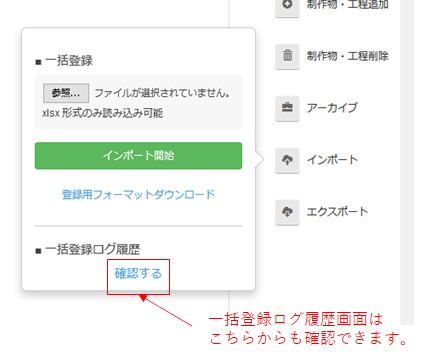
投稿画像履歴のデフォルト表示を新しい順に変更しました
※本機能はオプション機能ご利用のお客様のみご利用いただけます。
従来は「投稿が古い順」をデフォルトとして投稿画像履歴を表示していました。本アップデートにより、「投稿が新しい順」をデフォルトとして履歴を表示します。
投稿が古い順の表示に変更したい場合は、画面上部のプルダウンより「投稿が古い順」を選択しますと、表示可能です。
2021-05-12
軽微な修正を行いました
今回のアップデート情報
- 軽微な修正
2021-04-22
「制作物名変更」機能の仕様を修正しました、他
今回のアップデート情報
- 4月7日リリースの「制作物名変更」機能の仕様修正
- 機能名を「接頭・接尾語変更」に名称変更いたしました
- フォーマットを [ ] から【】に変更しました
- フィードバック画面におけるPDFの画質改善
- その他、軽微な修正
今回のアップデート詳細
「制作物名変更」機能の仕様修正
「制作物名変更」機能の仕様を以下の通り変更しています。
変更後の内容はヘルプセンターをご覧ください。
- 機能名を「接頭・接尾語変更」に名称変更いたしました
- フォーマットを [ ] から【】に変更しました
フィードバック画面におけるPDFの画質を改善いたしました
フィードバック画面でのPDFの画質を改善いたしました。
本アップデートにより、緻密な画像や細かな文字が掲載されたPDFに対するフィードバックがしやすくなりました。
※2021年4月19日(月)16時ごろ以降に投稿されたPDFが対象です。本日時より前に投稿されたPDFはアップデート前の画質で表示されます。
2021-04-07
前回選択した階層フィルタを記憶させて制作物追加ができるようになりました、他
今回のアップデート情報
- 前回選択した階層フィルタを記憶させて制作物追加ができるようになりました
- 複数の制作チームをアサインする際にアラートを表示できるようになりました
- 制作物名に同じ文字列を一括で追加もしくは削除できるようになりました
- その他軽微な修正
今回のアップデート詳細
制作物の追加時に、「階層フィルタの選択を記録する」にチェックを入れて追加すると、次回追加時に前回選択した階層フィルタが記憶された状態で追加できるようになりました。
複数の制作チームをアサインする際にアラートを表示できるようになりました
アサインラベルのアラート機能を追加いたしました。
詳細はヘルプセンターをご確認ください。(初期設定ではオフに設定されています。)
制作物名に同じ文字列を一括で追加もしくは削除できるようになりました
制作物名の先頭(接頭)もしくは最後(接尾)に同じ文字列を一括で追加もしくは削除できるようになりました。
詳細はヘルプセンターをご確認ください。
2021-03-31
PDFファイルに画像を付けて追記できるようになりました
今回のアップデート情報
- PDFファイルに画像を付けて追記できるように仕様変更
- その他軽微な修正
今回のアップデート詳細
PDFファイルに画像を付けて追記できるようになりました
画像ファイルにフィードバック(赤入れ)する際に、文字や図形だけでなく画像を付けて追記ができる機能がありますが、今回のアップデートからPDFファイルにも画像を付けて追記できるようになりました。
追記方法の詳細はヘルプセンターをご参照ください。(操作方法は画像ファイルに追記する際と同じです。)
2021-03-24
担当ラベルの仕様を変更しました、他
今回のアップデート情報
※なお今回のアップデートに伴い、工程ならびにまとめラベルに適用されている特定のラベルの解除を行ないます。
アップデート詳細ならびにラベルの解除の内容・実施日時は後述いたします。
- ユーザーをスペースもしくは案件から削除後の、該当ユーザーを適用していた担当ラベルの仕様変更
- 制作チームのユーザーをスペースもしくは案件から削除後の、該当ユーザーの担当ラベル及びアサインラベルの仕様変更
- チームを削除後の、該当チームを適用していたアサインラベルの仕様変更
- その他軽微な修正
【重要】今回のアップデートに伴う、今後のお知らせ
今回の仕様変更に伴い、以下日時におきまして工程及び「まとめラベル」に残存する特定のラベルの解除を実施いたします。
- 日時:2021/4/5(月) 21:00~22:00
- 内容:各ラベルを以下の通り解除いたします。
【スペースもしくは案件から削除済みユーザーの担当ラベル】
適用されていた工程及び「まとめラベル」から、該当の担当ラベルを自動解除いたします。
【スペースもしくは案件から削除済みチームのアサインラベル】
適用されていた工程及び「まとめラベル」から、該当のアサインラベルを自動解除いたします。
今回のアップデート詳細
ユーザー情報を削除した場合の、該当ユーザーに関する適用ラベルを自動解除するように変更いたしました
従来までスペースや案件からユーザーを削除した場合でも、
該当ユーザーの担当ラベルやアサインラベルが、工程及び「まとめラベル」に適用されたままでした。
今回のアップデートよりユーザー情報を削除した時点で、
適用されていたラベルが工程及び「まとめラベル」から自動的に解除されます。
以下操作をした時点で、各種ラベルが自動解除されます。
ユーザーをスペースもしくは案件から削除する
【発注元管理者もしくは発注元メンバーだった場合】
該当ユーザーを適用していた担当ラベルが工程及び「まとめラベル」から自動解除されます。
【制作マネージャーもしくは制作メンバーだった場合】
該当ユーザーを適用していた担当ラベルが工程及び「まとめラベル」から自動解除されます。
加えて該当ユーザーが該当チームの最後のユーザーだった場合は、該当するアサインラベルが工程及び「まとめラベル」から自動解除されるだけでなく、
案件からアサインラベルが削除されます。
チームを削除する
全ての案件の工程に適用されている該当アサインラベルならびに、「まとめラベル」内の該当アサインラベルは削除されます。
2021-03-10
検索バーの文言を変更しました
今回のアップデート情報
- 検索バー2箇所の文言を変更しました
- その他軽微な修正
アップデート詳細
検索バー2箇所の文言を変更しました
検索内容の違いがわかりづらいというご意見から、 通知部画面上部右側および左サイドの検索バー内の文言を以下の通り変更いたしました。
詳細は各ヘルプセンターの記事を併せてご参照ください。
通知部画面上部右側:スペース全体から検索可能です
ヘルプセンター「文章、ファイル、制作物名を検索する」
左サイド:案件から制作物名を検索可能です
ヘルプセンター「テーブルビューについて」内「検索・フィルタエリア」
2021-02-24
階層フィルタ「ひも付けモード」の名称を変更しました、他
今回のアップデート情報
- 階層フィルタ「ひも付けモード」の名称を変更しました
- 制作物の表示順の入力範囲を設定しました
- その他軽微な修正
アップデート詳細
階層フィルタ「ひも付けモード」の名称を変更しました
従来の階層フィルタにある「ひも付けモード」を「制作物を階層に関連付け」という名称に変更しました。
制作物の表示順の入力範囲を設定しました
制作物の表示順は「-9 ~ 999,999,999」の範囲で、数値が入力できる様になりました。
2021-02-10
今回のアップデート情報
- 軽微な修正
2021-01-27
今回のアップデート情報
- 軽微な修正
2021-01-13
工程掲示板で工程を並び替えできるようになりました
今回のアップデート情報
- 工程掲示板で工程を並び替えできる様になりました
- その他軽微な修正
今回のアップデート詳細
工程掲示板で工程を並び替えできる
Save Pointでは、これまでテーブルビューとインポートでしか並び替えができませんでしたが、
「テーブルビューに遷移せず、工程掲示板から工程を並び替えたい」というご要望にお応えし、工程掲示板で工程を並び替えできるになりました。
※ 工程掲示板、テーブルビュー、インポート時に工程を並び替えできます。
2020-12-17
今回のアップデート情報
- 工程にマイルストーンを設定できる様になりました
- その他軽微な修正
アップデート詳細
工程にマイルストーンを設定できる
Save Pointでは、各工程に対してのスケジュール(開始日、終了日)しか設定できませんでしたが、
「工程内に細かいスケジュールを設けたい」というご要望にお応えし、工程にマイルストーンが設定できるようになりました。
※ 工程掲示板、スレッドビュー、ガントチャートより、マイルストーンは設定できます。
詳細はヘルプにてご確認ください。
2020-12-16
今週のアップデート情報
- 動画ファイルのプレビューにおいて、選択したfpsでコマ送りができる様になりました
- その他軽微な修正
アップデート詳細
動画ファイルのプレビューにおいて、選択したfpsでコマ送りができる
従来の動画プレビューでは、24fps固定で1フレームずつのコマ送りしかできませんでしたが、
「アップロードした動画ファイルに合わせたfpsでコマ送りしたい」というご要望にお応えし、選択したfpsでコマ送りができるようになりました。
再生バーの右下より、fpsが選択できます
※今回のアップデートに伴い、1秒以下の表記をms(ミリセカンド)からf(フレーム)に変更しております
詳細はヘルプにてご確認ください。
2020-11-18
今週のアップデート情報
- PDF、動画ファイルにおいて、一括投稿、引用投稿はできない仕様に変更致しました
- その他軽微な修正
2020-10-07
今週のアップデート情報
- 分類ラベルに色付けができるようになりました
- その他軽微な修正
アップデート詳細
分類ラベルの色付けについて
従来の分類ラベルは1色のみでしたが、「色をカスタマイズして判別しやすくしたい」というご要望にお応えし、色付けができるようになりました。
設定は案件ナビゲーションの[設定]→[分類ラベル]より編集いただけます。
設定の詳細はヘルプにてご確認ください。
2020-09-24
今週のアップデート情報
今週のアップデートは以下の通りです。
- 画像へ追記する際に、画像をリサイズする/しないを選択できるようになりました。
- その他軽微な修正
アップデート詳細
従来は画像がリサイズされた状態で追記画面へ表示されていましたが、プレビュー画面にて【追記時に画像をブラウザの幅にリサイズする】という項目を追加し、リサイズする/しないを選択できるようになりました。
これにより、原寸サイズでの赤入れが可能となりました。
2020-09-11
今週のアップデート情報
- PDFの赤入れ画面にコメント・返信機能が追加されました。
アップデート詳細
PDFの赤入れ画面の欄外にコメント・返信機能が追加されました。
これにより、一つのファイルに対して複数人で修正指示を回せる・長文のフィードバックが可能となりました。
2020-09-09
今週のアップデート情報
今週のアップデートは以下の通りです。
- 制作物にコピー機能が追加されました。
- Chatwork,Slack,Microsoft Teamsなど外部サービスとの連携による通知が可能となりました。
- その他軽微な修正
アップデート詳細
制作物のコピー機能について
従来、制作物のコピーはエクスポートしたExcelから編集する方法のみでしたが、工程掲示板でコピーができるようになりました。
これにより、類似制作物を効率よく複製し作業することが可能になりました。
ChatworkやSlack,Microsoft Teamsでの通知設定について
Chatwork,Slack,Microsoft Teamsで工程や案件に対し通知設定ができるようになりました。
メールやSave Pointの通知アイコンをチェックせずに、自分宛ての投稿や、担当工程内での投稿を確認することができます。
詳しい操作に関してはヘルプをご確認ください。
2020-08-26
今週のアップデート情報
- PDFの赤入れ機能で、縦書きが可能になりました。
- ガントチャート内において、一括展開機能を実装、履歴に沿って展開を維持するよう改修しました。
- その他軽微な修正
アップデート詳細
PDFの赤入れ機能の縦書きについて
従来の赤入れでは、文字は横書きのみでしたが、縦書きができるようになりました。
縦書き機能のボタンを押し出現した文字をダブルクリックすると、ページ下部に入力フォームが出現します。入力フォームを編集し更新すると、内容が反映されます。
ガントチャート内における工程の展開表示の改修について
ガントチャート内の[設定]へ、「全てを閉じる」「全てを開く」ボタンを実装し、工程の一括開閉が可能になりました。
また、従来は工程を開いた状態で画面遷移し、ガントチャートへ戻った際に工程が閉じる仕様でしたが、履歴に沿って工程が展開された状態を維持するよう改修しました。
2020-08-12
今週のアップデート情報
- 動画、画像、PDFの赤入れ機能のメニューを統合しました。
- その他、軽微な修正。
アップデート詳細
赤入れ機能のメニュー統合について
従来は動画・画像・PDFの赤入れ機能のメニューに実装されている機能がそれぞれ異なりましたが、今回のアップデートでメニューを統合しました。
2020-07-29
今週のアップデート情報
- 動画、静止画の赤入れで、キーボードから削除・切り取り・コピー・貼り付けができるようになりました。
- PDFのサムネイル表示が可能になりました。
- 新フォーマットによるxlsxファイルで制作物・工程を一括登録できるようになりました。
- PDFの赤入れ機能にも、undo・redo機能が追加されました。
- 制作チームのユーザーに対し、案件ごとに権限を個別に付与することができるようになりました。
- 制作物のインポート機能にて、各工程に個別のラベルを適用出来るようになりました。
アップデート詳細
追記機能内のショートカットについて
追記機能内の、キーボードからのショートカットで以下の操作が可能になりました。
| Mac | Widows | |
| 削除 | Delete | Delete、BackSpace |
| 切り取り | ⌘+X | Ctrl+X |
| コピー | ⌘+C | Ctrl+C |
| 貼り付け | ⌘+V | Ctrl+V |
| 取り消す | ⌘+Z | Ctrl+Z |
| やり直す | ⌘+Y | Ctrl+Y |
これにより、赤入れの作業がより効率化できるようになりました。
なお、「追記機能」の画面右上にある「ショートカット一覧」ボタン(①)を押すと、「ショートカット一覧」の画面(②)が表示され、何ができるか確認できます。
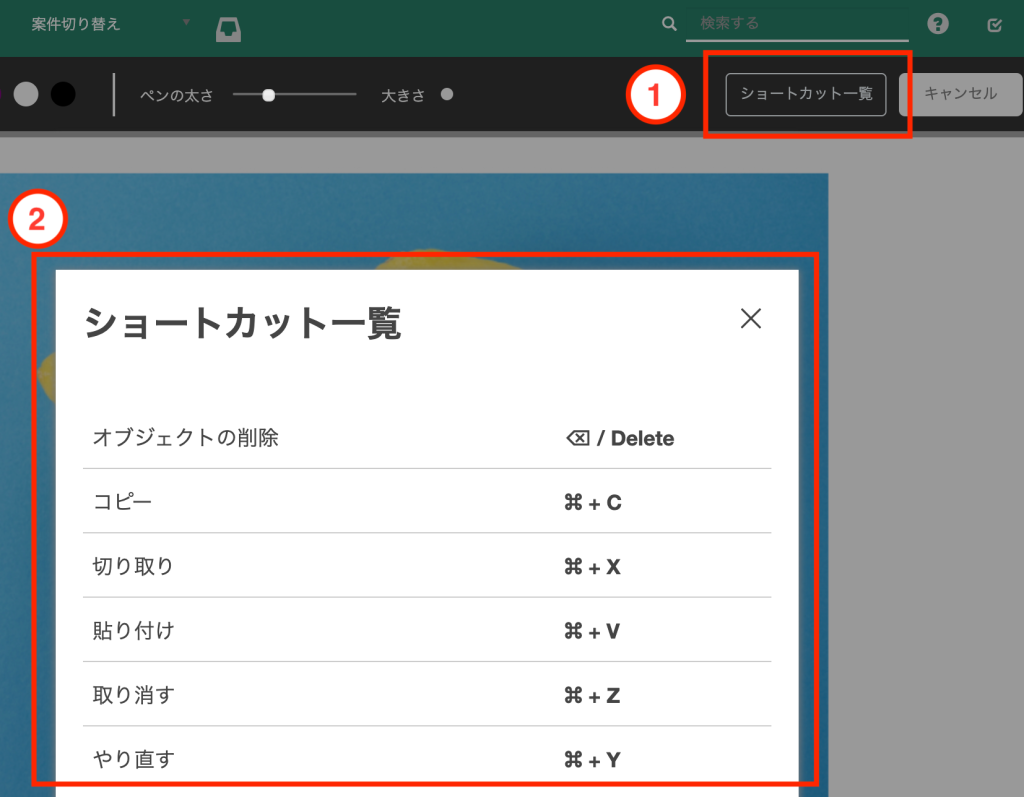
※サンプル画像はMacで操作した際の画面となります。
PDFのサムネイル表示について
投稿フォームからPDFを添付し投稿した際に、サムネイルが表示されるようになりました。
新フォーマットによるxlsxファイルで制作物・工程を一括登録について
新フォーマットによるxlsxファイルで制作物・工程を一括登録できる機能についてはこちらをご確認ください。
PDFの赤入れ機能のundo・redo機能について
PDFの赤入れ機能に追加したundo・redo機能についてはこちらをご確認ください。
ユーザー権限の付与について
制作チームのユーザーに対し、案件ごとにインポート・エクスポート機能、アーカイブに関する権限を個別に付与することができるようになりました。
インポート機能で個別にラベルを付与
新フォーマットでは各工程に個別のラベルを付与出来るようになりました。
工程によってバラバラのラベルをつけたい、という要望にご対応しました。
2020-07-15
今週のアップデート情報
- 新たに「PDFに追記機能」が追加されました。
- 通知メールの文章(テンプレート)変更が可能になりました。
PDFに追記機能
Save PointにアップロードしたPDFファイルに対して追記可能となりました。
ドキュメントや原稿へのコメントや修正指示、オンライン校正などにご活用ください。
編集ツールの紹介
・テキスト入力:テキストボックスを挿入。
・ペン:手書き機能。ペンタブやマウス、その他ペンシル類に対応。
・矢印:矢印を挿入。終点に矢印が付きます。
・直線:直線を挿入。Shiftを押しながら45度、90度で線を引くことが可能。
・円形、長方形:図形を挿入
・消しゴム:追記したオブジェクト(ペンや直線、図形など)を削除。
・キャンバス拡大、縮小:PDFを拡大/縮小表示
色や太さ、テキストサイズの変更
追記画面上部のメニューにて色変更、ペンの太さ、テキストサイズを変更可能です。
テキストサイズはオブジェクトの四角を掴んで変更することも可能です。
通知メールのテンプレート変更
ご希望に合わせて通知メールの文章を変更できるようになりました。
変更したい通知を選び、「メールをカスタマイズする」を選択すると編集画面が開きます。
2020-07-01
今週のアップデート情報
- 投稿に返信が出来るようになりました。
- 未書き込みのデータがある状態でページを移動する際の確認ポップアップ表示を無効にしました。
アップデート詳細
返信機能について
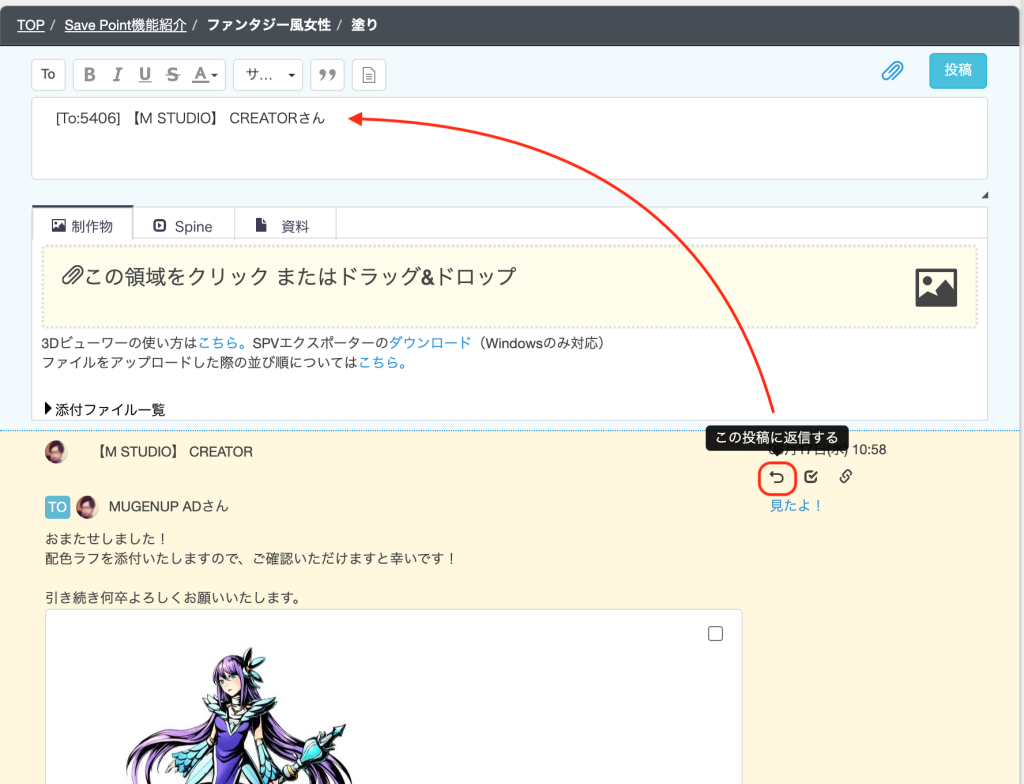
返信ボタンを追加しました。
ボタンを押すと、本文に相手へのメンションが自動的に追加されます。
ポップアップ表示の無効化について
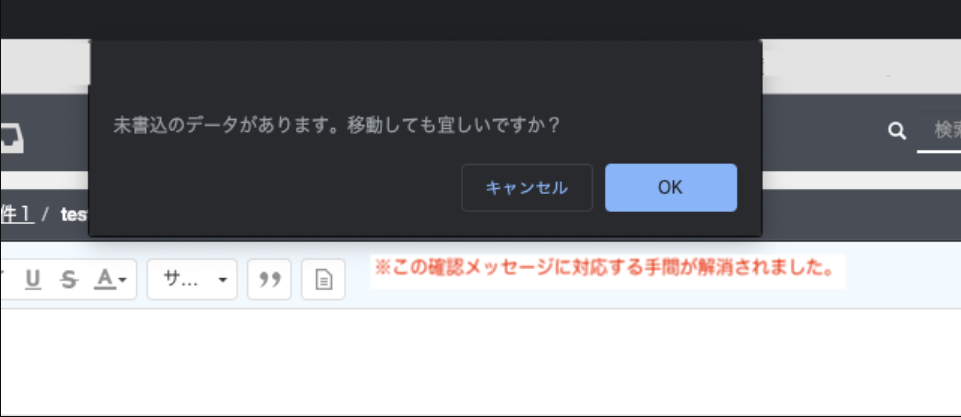
先日のアップデートにて、ページを移動しても投稿文を下書き保存できるようになりました。
これまではポップアップに対して「OK」を押さないとページ移動できませんでしたが、
今後はこちらの表示がなくなり、スムーズにページ移動出来るようになります。
確認のポップアップは出なくなりますが、引き続き下書き保存されますのでご安心ください。
2020-06-17
今週のアップデート情報
6月17日リリース
- 発注元でしかできなかった制作物や工程の追加・削除などの権限を「制作チームのユーザーに設定」することが可能になりました。
- 「画像に追記機能」「動画フィードバック」にてundo/redoが可能になりました。
- メンション付きメール通知と通常の通知が重複して配信されなくなりました。
- 新着トレイの説明文をマウスオーバーした時、ツールチップでより詳細に確認できるようにしました。(最大100文字)
6月18日リリース
- フィルタの絞り込み条件をANDだけではなく、新たに「OR,NOT」や「終了日」でフィルタリング出来るようになります。
アップデート詳細
ユーザー権限の付与
制作チームのユーザーに対し、案件ごとに制作物、工程、工程タイプ、ラベル(適用・はずす)、階層フィルタ、分類ラベル
に関する権限を個別に付与することができます。
フィルタの絞り込み条件
絞り込み条件のアップデートに伴いフィルタ画面のデザインも変更しました。
フィードバックのundo/redo
「画像に追記機能」「動画フィードバック機能」の編集画面にundo(戻る)、redo(進む)が追加されました。
間違えて線を引いてしまった時の取り消しや、一度取り消したけど復元したい時などにご活用ください。
新着トレイのツールチップ
通知トレイのメッセージ部分にカーソルをあわせると、より詳しい情報が確認できるようになりました。
通知メールの重複
メール通知に関して更新を行いました。
メンション通知と通常の通知が重複して配信されることがなくなりました。
2020-06-03
今週のアップデート情報
- 動画のフィードバック機能に、コメント欄のメンション機能を追加。
- その他、軽微な修正。
2020-05-20
今週のアップデート情報
- チーム宛てメンション機能を追加しました。
- 投稿文章の下書き保存に対応しました。(ページを閉じたり、移動しても文章を記憶します。)
- SPVエクスポーターがMaya 2020、3ds Max 2020に対応しました。
- プレビュー画面から戻った際に、以前のスクロール状態を再現するようにしました。
- その他、軽微な修正
2020-04-23
今週のアップデート情報
- メンション(To)を付けて投稿できるようになりました。
- 階層フィルタの拡大表示が可能になりました。
- 検索結果に「動画コメント」が追加されました。
- その他、軽微な修正
新機能「メンション」について
メッセージを送りたい相手に通知する機能です。
これによって相手があなたの投稿に気づきやすくなります。
対象:工程掲示板、スレッドビュー、画像追記
また、自分宛ての投稿は新着トレイの「TOのみ」を使うことで確認できます。
メンション機能の使い方
- 各種投稿フォームにてTOボタンをクリックします。
- メンションをつけたい相手を選択します。
Shiftを押しながら複数の相手を選択することができます。
「全てのメンバー」を選ぶと検索候補に表示される全員に通知します。 - メッセージを書いて掲示板に投稿します。
自分へのメンション付き投稿のみを通知してほしい場合について
従来ですと案件内のあらゆる通知を受け取る必要がありましたが、
メンション機能が加わったことで自分宛ての投稿のみを受け取る事が出来るようになりました。
通知設定にて、通知を無効にすることで自分へのメンション付き投稿のみを受け取る事ができます。
(通知設定を全て無効にした場合でも、メンション付きの投稿は通知されます。)
階層フィルタの拡大表示について
「フィルタ名が見切れてしまう」という悩みを解決するため、
階層フィルタの拡大表示機能を追加しました。
ボタンをクリックすると、階層フィルタが拡大表示されます。
検索結果に動画コメントを追加
これまで「動画にフィードバック」機能内のコメントが検索結果に表示されていませんでした。
今回のアップデートで検索結果に表示されるようになっております。
「動画コメント」という項目に検索結果が表示されます。
2020-04-08
今週のアップデート情報
- 案件にメンバーを追加する画面のレイアウト調整を実施しました。
- 余計な余白を削除しました。
- チーム作成時のアニメーションを削除しました。
- 工程掲示板での工程追加機能に「ラベル」が追加されました。
- 操作履歴にて、「動画にフィードバック」関係の修正をおこないました。
- その他、軽微な修正
2020-03-25
今週のアップデート情報
- 新着トレイ:行間にラインを追加、マウスオーバー時に影を表示
- テーブルビュー:工程追加時にラベル追加可能
- スレッドビュー:「画像のみ表示」の不具合対応と名称変更
- スペース一覧:テナントのアイコンを表示
- ガントチャート:並び順の変更機能を追加
- その他、軽微な修正
新着トレイのアップデートについて
「新着トレイの画面で目的と違う通知を押してしまう」というお声に対応すべく、以下のアップデートを実施いたしました。
- 通知と通知の間にラインを追加し、視認性を改善
- マウスオーバーしている工程に影を表示
今回のアップデートにて、
自分がどの通知を選んでいるのか、以前より把握しやすくなりました。
テーブルビューでの工程追加機能のラベル対応
制作物追加の際と同様にラベルの追加が可能になりました。
※先日のアップデートにて工程掲示板からも工程追加が可能になっております。こちらにつきましても近日中に同様のアップデートを予定しております。
スレッドビューの「コンテンツのみ表示」機能について
※今回のアップデートにて「画像のみ」から「コンテンツのみ」に表記変更
「コンテンツのみ表示」をクリックすると、投稿された画像や動画、書類データなどのコンテンツのみが表示されるようになります。
これによって、以前投稿したコンテンツをすぐに見つけたり、
その工程内にどのようなコンテンツが投稿されているか、
簡単に時系列にそってチェックすることができます。
2020-03-11
今週のアップデート情報
- 有料オプション「画像拡縮反転+スマホ枠表示機能」のアップデート
iPhone X以降の機種がスマホ枠表示機能の対象に加わりました。 - その他、軽微な修正。
画像拡縮反転+スマホ枠表示機能とは
Save Pointにアップロードした画像を拡大・反転したり、
スマートフォン表示を擬似的に再現することで実機確認の手間を削減する機能です。
2020-02-26
今週のアップデート情報
- 大量のデータを表示する際のテーブルビューの表示速度を改善しました。
- 動画プレビューのコマ送り機能で、送る秒数が大きくなってしまう不具合を修正しました。
- 画像追記機能にて、画像が見切れてしまう不具合を修正しました。
- その他、軽微な修正。
今回のアップデートにて、
データ量の多い環境でのテーブルビュー表示速度が一定程度改善されております。
※表示件数、工程数、ラベル数などが極端に多い場合、もしくはもともと少ない場合は,
体感ですと大きな変化が感じられない可能性がございます。
2020-02-12
工程掲示板から工程の追加が可能になりました
テーブルビューでのみ操作可能だった、「工程を追加」機能を工程掲示板に追加しました。
その他
- 軽微な修正
2020-01-29
キーボードで動画のコマ送りができる様になりました
動画へのフィードバック機能において
キーボードでのコマ送り(戻る、進む)に対応しました。
その他
- 軽微な修正
2020-01-15
アーカイブ済みの工程が確認しやすくなりました
工程掲示板にてアーカイブ済みの工程も一覧表示される様になりました。
同制作物内であれば、テーブルビューに戻ることなくアーカイブ済みの工程の掲示板も閲覧できます。
その他
- 軽微な修正
2019-12-04
案件掲示板の投稿内容も検索機能の対象に追加
検索機能の検索範囲が広がりました。
スマホから動画が再生できるようになりました
フィードバック機能には対応しておりません。
サムネビュー、新着サムネビューにシェア機能追加
画像のみボタン横の共有ボタンをクリックすることで、フィルタされた状態のページのURLをコピーできます。
※ 階層フィルタには対応しておりません
その他
- PDF化機能の不具合を修正しました
- その他軽微な修正
2019-11-06
- テーブルビューにて工程の終了日が変更できるようになりました。
- 複数の添付資料がある投稿に対して「全て選択」が追加されました。
→画像を全選択して画像比較へ、などの操作がスムーズになります。 - 上記のケースにて、5件以上添付されている場合「画像を開く、閉じる」が可能になりました。
2019-09-25
- 動画にフィードバック機能のコメントの編集・削除ができる様になりました
※ ヘルプはこちら - 階層フィルタの不具合を修正しました
2019-09-11
- 軽微な修正
2019-09-02
検索機能がパワーアップ!投稿文やファイル名も検索できるようになります。
投稿文章も検索できるようになりました。
「制作物を検索する」機能をアップデートし、
制作物名に加えて、投稿文章も検索できるようになりました。
【おもなアップデート内容】
- 投稿文章が検索結果に出るようになります。
- ヒットした部分はハイライト表示されます。
- クリックすると投稿されているページに移動します。
【そのほかの変更点】
- 3つの検索方法に対応しました。
- 投稿文:文章を検索します。
- ファイル名:ファイル名を検索します。
- 制作物:制作物名を検索します。
【活用事例】
▼投稿文検索
「打った内容なら覚えているがどこに書いたか思い出せない!」
「特定のキーワードに関する投稿をチェックしたい!」
▼ファイル名検索
「手元にあるこのファイルをいつどこに投稿したか知りたい」
2019-08-28
ブラウザで手書きフィードバック機能をリリースしました。
「ブラウザでフィードバック」機能をアップデートし、
静止画に加えて、動画にもフィードバックできるようになりました。
【おもなアップデート内容】
- 静止画へ手書きでフィードバックが可能になりました。
- 動画へ手書きのフィードバック、再生位置を指定してのコメントが可能になりました。
- 赤色以外の色でのフィードバック等追加のフィードバック機能もあります。
【活用事例】
▼画像へ手書きフィードバック機能
「テレワーク相手に直感的に指示したい!」
「編集ソフトが無いパソコンからも指示を出したい!」
▼動画への手書きフィードバック機能
「再生位置を指定してコメント、修正指示を出したい!」
「出先でダウンロードせずに動画の修正ポイントを伝えたい!」
【ヘルプを確認する】
2019-07-17
- テーブルビューのフィルタ不具合を修正しました
- その他、軽微な修正
2019-07-03
- 軽微な修正
2019-06-19
- 投稿フォームのundo redoに関する不具合を修正しました
- その他、軽微な修正
2019-06-05
画像比較機能のアップデート
ページをまたいで画像比較が出来るようになりました。
画面左側に比較対象がサムネ表示されるようになります。
これまでは開いているページ内に限定した機能でしたが、
対象範囲が広がることでよって今まで以上に柔軟に比較が出来るようになります。
アップデートの対象範囲
- 工程掲示板
- スレッドビュー
- 案件掲示板
その他
- 案件詳細メニューのレイアウト調整を行い、視認性が向上しました
- 「プラン内容と使用状況」の項目を一部変更しました。
2019-05-22
ドキュメントのプレビュー方法の変更
PDFやExcelなどの書類に対して汎用イメージが自動で付くようになり、視認性が向上しました。
その他
- psdファイルのプレビュー機能に関するメンテナンスを実施いたしました。
2019-03-13
- 制作物の登録時に、ラベル各種と階層フィルタが設定できるようになりました。
- 一括ダウンロード機能の挙動を変更しました。zipファイルに圧縮された状態でダウンロードされます。
- 既存ユーザーをSave Pointに招待した際の招待メールの内容を変更しました。
- その他、軽微な修正
2019-02-13
- Google+ APIの廃止に伴いまして、Googleログイン機能の修正を実施いたしました。
2019-01-31
- メンバー追加画面の挙動の変更
- その他、軽微な修正
2019-01-16
- 初期設定された工程ステータスを非表示にできるようになりました。
- 工程ステータスの並び順を変更できるようになりました。
- 新着サムネビュー画面でサムネビュー登録ができるようになりました。
- その他、軽微な修正
2018-12-17
Googleアカウントでのログイン(Google認証)に対応しました。
Save Pointへのログイン方法に「Google認証」を追加いたしました。
これによりGoogleアカウントに紐づくアカウント管理が可能になりました。
詳しくはこちらをご覧くださいませ。
2018-09-08
工程ステータス画面にて新規ステータスを追加出来るようになりました。
ご要望を多数いただいておりましたゆえ、
工程ステータス画面にて新規ステータスを追加出来るようになりました。
【使い方】
- 工程ステータス画面への遷移
「案件詳細メニュー」内の「工程ステータス」を押下し工程ステータス画面へ遷移します。
- ステータスの追加
工程ステータス画面の下部にある「ステータス追加」ボタンを押下します。
- 新規ステータス名の決定
テキストボックスより新規ステータス名を入力します。
*システム定義ステータス(制作中・確認中・完了・監修中・未着手)の名称変更は出来ません。
- 新規ステータス色の設定
カラーピッカーから色を選択もしくは、カラーコード(例:#ffb066)を直接入力して色を指定してください。
- 追加したステータスの保存
ステータス名、ステータス色が問題無ければ「保存」ボタンを押下する事で新規ステータスが保存されます。
- 追加したステータスの削除
追加を行ったステータスは「ゴミ箱」ボタンを押下する事で削除する事が可能です。
*システム定義ステータス(制作中・確認中・完了・監修中・未着手)の削除は出来ません。
2018-09-08
- 工程ステータス画面にて新規ステータスを追加出来るようになりました。
- その他軽微な修正
2018-08-15
- 拡張子「bmp」ファイルのプレビュー表示に対応いたしました。
- その他軽微な修正
2018-08-01
- 3Dプレビュー機能のアップデートを行いました。
アップデートの内容は以下になります。
①起動時間の短縮など、全体的なパフォーマンスが向上しております。
②Surface Pro/SurfaceBookなどの、マウスとタッチ両方が可能な機種に対応いたしました。 - その他軽微な修正
2018-07-18
- Spineプレビュー機能のアップデートを行いました。
- その他軽微な修正
2018-07-18
Spineプレビュー機能のアップデートを行いました。
ご要望を多数いただいておりましたゆえ、Spineプレビュー機能のアップデートを行い、
メジャーバージョン3系への対応と、アニメーションの選択、再生速度の選択、ボーン・メッシュの表示機能などを追加いたしました。
対応バージョン
Spineプレビュー機能はSpine 2.1、3.4、3.5、3.6系バージョンにて作成されたデータのプレビューに対応しています。
【使い方】
アップロード用データの出力
Spineより、「.atlas, .json, .png」をエクスポートします。
- アップロード用のデータの準備
エクスポートした「.atlas, .json, .png」を1つのzipファイルへ圧縮します。
- アップロードされたデータの確認
アップロードに成功すると、プレビュー用のサムネイルが表示されます。
- プレビューを表示する
サムネイルボタンを押すとビューワー画面へ遷移します。
「START」ボタンを押下する事でアニメーションが再生されます。
「バージョン」をクリックすると、投稿したバージョンを指定して再生する事が出来ます。
(投稿を行ったバージョンと同じバージョンでの再生を推奨しております。)
「アニメーション」をクリックすると、Spineファイルに設定されているアニメーションを選択する事が出来ます。
「再生速度」をクリックすると0.5倍、1.0倍、1.5倍の中から再生速度を選択する事が出来ます。
「ループ再生」「メッシュ・ボーン付き再生」のチェックボックスを押下すると、各々のオプションを設定した状態で再生を行うことが可能です。
2018-07-04
- ガントチャート画面の表示倍率設定を保持するように修正いたしました。
2018-06-20
- スレッドビュー画面の挙動に関しまして、一部調整を行いました。
①検索にヒットする制作物がない場合は、
アラートメッセージを出すように修正いたしました。
②投稿画面を開いた際に、当該の工程のチェックボックスを
外せてしまっていた挙動を修正いたしました。
2018-05-02
- アクセス権限の無いスペースにログインを実行した際、
エラーメッセージに現在アクセスを試みたアカウントを表示するように改修を行いました。
2018-04-18
- 各種の日付を表示している個所に関しまして、
「利用を始めて年を跨ぐことが多くなってきたため、西暦から表示をして欲しい」
とのご要望を多くいただいておりましたゆえ、
投稿日などの日付で現在の日付と西暦が異なるものは”西暦”から表示するように改修をさせていただきました。- テーブルビューの「終了日」などは常に”西暦”から表示するようにさせていただいております。
- 工程掲示板に画像ファイルをアップロードした直後に、
サムネビューの登録ボタンが”表示されない”という不具合が発生しておりましたが、こちらを修正しました。 - その他軽微な不具合を修正しました。
2018-04-05
- ラベル管理画面のユーザインタフェースを監修しました。
- その他軽微な修正
2018-04-05
ラベル管理画面のユーザインターフェースを改修しました
概要
「ラベル管理」画面のユーザインターフェースを改修しました。
各種設定のユーザビリティが煩雑で分かりにくいとのご指摘を数多くいただいておりましたゆえ、
作成と編集をモーダル画面で行うように改修を行いました。
モーダル画面からのシンプルな操作で分類カテゴリと分類ラベルを設定できるなっております。
分類カテゴリ・分類ラベルの作成と編集方法
「分類ラベルカテゴリ作成」ボタンをクリックするとモーダル画面に遷移いたします。
「分類ラベルカテゴリ名」を入力してください。
「分類ラベル名」を入力し「+」ボタンをクリックする事で分類ラベル追加されていきます。
作成が完了したら「作成」ボタンをクリックしてください。
続けて分類カテゴリと分類ラベルを作成する場合は、「続けて作成」ボタンをクリックしてください。
作成後に「編集」をする場合は編集ボタンをクリックし、モーダル画面へ遷移する事で任意のカテゴリ名、任意のラベル名に変更することができます。
分類カテゴリの削除
削除できる条件
分類カテゴリを削除するには、内部の分類ラベルを全て削除する必要があります。
分類ラベルがあるときは削除できません。
削除の方法
削除したい分類カテゴリの行の削除ボタンをクリックしてください。
分類ラベルの削除
削除の方法
編集ボタンをクリックし、モーダル画面へ遷移後に削除したい分類ラベルの行の削除ボタンをクリックしてください。
2018-01-31
- ファイル一覧の機能を向上しました
- 投稿時に空白で投稿され、文字が残った状態になってしまう不具合を修正
- その他軽微な修正
2018-01-31
ファイル一覧の機能を向上しました
概要
ファイル一覧の機能を向上しました。
これによって古い添付ファイルを一括で削除したい時にご利用しやすくなります。
改善点は以下の4つです。
- 期間検索ができるようになりました
- サムネビュー登録したデータを削除対象から除くことができるようになりました(サムネビューオプションご契約している場合のみ)
- 全体のストレージ使用容量のうち、該当の案件でどれだけ使用しているかが分かるようになりました
2018-01-24
- プラン内容と使用状況に案件別ストレージ利用量の推移グラフが加わりました
- 工程タイプが並び替え可能になりました
- 機能改修:「ユーザー一覧」が使いやすくなりました
- 仕様変更:一部の画面で通知のバッジ数が表示されなくなります
- 1月24日マーク機能廃止
2018-01-24
工程タイプが並び替え可能になりました
概要
工程タイプ一覧の機能を向上しました。
これによって制作物作成時の工程の並び順を指定することができます。
詳細
工程タイプ一覧画面で「工程タイプの並び替え」、「工程タイプ名変更」、「工程タイプの削除」が可能です。
「工程タイプの並び替え」を行うことで、制作物作成時に並び順通りに工程が作成されます。
※ 並び順は新規作成された制作物の工程のみに適応されます。既存の制作物には適応されません。
2018-01-24
プラン内容と使用状況に案件別ストレージ利用量の推移グラフが加わりました
概要
プラン内容と使用状況を向上しました。
これによって増えていくストレージ容量の推移の把握がしやすくなります。
改善点は以下の3つです。
- 案件別ストレージ利用量がグラフ化されます(過去6ヶ月間が表示されます)
- 凡例をクリックすることで該当案件の表示をグラフ上でオン/オフできます
- グラフをマウスオーバーすると、利用容量が表示されます
詳細
注意事項
前日分までのデータを集計しており、投稿や削除はリアルタイムに反映されません
- ファイル一覧で削除したデータは翌日反映されます
- 案件削除で削除したデータは翌日反映されます
2018-01-24
「ユーザー一覧」が使いやすくなりました
概要
ユーザー一覧の機能を向上しました。
これによって以下のようなシーンでご利用しやすくなります。
- アカウントを整理したい
- 招待したが登録されていないムダなアカウントを探したい
- 長期間ログインしていないアカウントがどの案件に所属しているのか探したい
- 利用しているユーザー数を案件別に算出したい
改善点は以下の4つです。
- キーワード検索機能による絞り込みを実装しました
- ユーザー一覧をエクセルへエクスポートできるようになりました
- 見出しの情報でソートや絞り込みができるようになりました
- Save Pointへの最終アクセス日が表示されるようになりました
2018-01-24
一部の画面で通知のバッジ数が表示されなくなります
概要
これまで通知バッジに表示されていた「数」が表示されなくなり、「赤丸バッジのみ」の表示になります。
該当箇所は下記となります。
- ナビゲーションバー
- 通知画面
- スペース一覧
- ブラウザのタブタイトル
- テーブルビューの制作物
- グローバルサイドメニューの案件掲示板
詳細
下記についてはこれまでと同様、数字が表示されます。
- 各チームとの案件掲示板
- スレッドビュー
- テーブルビュー内の工程
- 工程掲示板内の同一制作物内の別工程
2017-12-27
- 仕様変更:投稿を編集できるようになりました
- 機能改修:画面上部にある「制作物を探す…」が使いやすくなりました
- 機能改修:画像拡縮+スマホ枠表示機能で横画面表示に対応しました
- 機能改修:3Dビューワー上で画面を分割しながら法線状態を確認できるようになりました
- その他軽微な修正
- 事前お知らせ:1月24日マーク機能廃止について
2017-12-27
投稿を編集できるようになりました
概要
「内容を誤って投稿した時に編集できないのが不便」というユーザーの声をたくさんいただき、
投稿を編集できるようにいたしました。
- 投稿した文章を編集できます。
- 文字装飾を活かしたまま編集できます。
- 添付ファイルの差し替え(削除と追加)ができます。
- 編集した投稿には投稿日時の右側に(編集済)と表記されます。
- (編集済)にマウスを合わせると、ツールチップで最終編集日時が表示されます。
注意事項
- 投稿を編集できるのは投稿した本人のみです。
- 投稿を編集しても、編集前に押された「見たよ!」は残ります。
- 投稿を編集しても、通知は飛びません。
- 編集された投稿は未読状態にはなりません。
重要な投稿(金額、スケジュール、仕様など)を編集した場合は、編集した旨を別途投稿することをおすすめします。
詳細
【工程掲示板・案件掲示板】
- 投稿日時の下に「この投稿を編集」ボタンが表示されます。
- 「この投稿を編集する」ボタンを押すと、画面が自動的に上部の編集エリアへスクロールします。
- 編集エリアに、投稿した際の状態で表示されます。
- 投稿内容を修正したり、添付ファイルの差し替えを行い、「更新」ボタンを押します。
- 投稿編集をやめたい場合は、「投稿を編集中」表示の右側にある「×」ボタンを押すことで編集をキャンセルできます。
【スレッドビュー】
- 投稿の最下部に「この投稿を編集」ボタンが表示されます。
- 「この投稿を編集」ボタンを押すと、投稿モーダルが表示されます。
- 投稿内容を修正したり、添付ファイルの差し替えを行い、「更新」ボタンを押します。
- 投稿編集をやめたい場合は、「投稿を編集中」表示の右側にある「×」ボタンを押します。
【共通事項】
- 添付済データの「削除ボタン」を押すと、データ削除の確認モーダルが表示されます。
OKを押すと添付ファイルから削除され、案件詳細メニューのファイル一覧にも表示されなくなります。
ファイルが完全に削除されますのでご注意ください! - 編集した投稿は下記のように編集済みであることが明示されます。
2017-12-20
画像拡縮+スマホ枠表示機能で横画面表示に対応しました
概要
画像拡縮+スマホ枠表示機能の機能を向上しました。
改善点は以下の5つです。
- 縦向きモックアップに加え、「横向きモックアップ」にも対応
- スマホ枠のモックアップをより実機に近いものへ変更
- iPhone 5と6サイズに加え、8Plus、Xサイズにも対応
- 一度選択した枠をブラウザ側で記憶するように変更
- その他UIの改善
詳細
- 大きな操作変更はありません。
- セレクトボックスから各画面サイズの縦と横を選択することができます。
2017-12-20
画面上部にある「制作物を探す…」が使いやすくなりました
概要
ナビゲーションバーに表示されていた「制作物を探す…」の操作性を向上しました。
改善点は以下の4つです。
- 検索結果の表示レイアウトを拡大し、制作物名と工程の可読性を向上
- 検索結果をCtrl(or Command)+クリックで別タブで開けるように
- ラベル検索は利用頻度が著しく少ないため削除しました
- 案件検索は案件切り替えのプルダウン内に検索フォームがあるのでそちらに統合し、こちらからは削除しました
2017-12-13
- スレッドビュー内のスレッド工程の昇順降順切り替え機能を削除しました
- その他軽微な修正
- 事前お知らせ:1月24日マーク機能廃止について
2017-11-29
スレッドビューの投稿数の初期表示数を3投稿とし、「もっと見る」ボタンを実装しました
概要
- スレッドビューにおける各工程ごとの投稿数の初期表示数を3としました
- 4投稿目以降を表示するために「もっと見る」ボタンを実装しました
詳細
- 縦表示、横表示ともに初期表示数が3投稿となります。
- 「もっと見る」ボタンを押すとさらに3投稿が表示されます。
- 3投稿以下の場合は「もっと見る」ボタンは表示されません。
- 「もっと見る」ボタンを押して表示された投稿は画面をリロードすると再度非表示になります。
2017-11-29
1月24日マーク機能廃止について
概要
マーク機能につきまして1月24日予定のリリースにて廃止いたします。
- 利用頻度が極めて少ない(全ユーザー様内で3ヶ月で3回)
- 同様の機能を分類ラベルを通じて利用するユーザー様の方が多い
詳細
- 1月24日のリリース以降、マーク機能が画面に表示されなくなり、利用できなくなります
- 同様にマーク機能の検索も利用できなくなります。
- 既存の制作物、工程への影響はございません。
- マーク機能で管理していた進行中の制作物については分類ラベルなどで管理するよう、代替手段を講じていただけますようよろしくお願いいたします。
引き続きお役に立てる機能開発に努めてまいります。
今後ともSave Pointをよろしくお願いいたします。
2017-11-28
3Dビューワー上で画面を分割しながら法線状態を確認できるようになりました
概要
- セパレートバーを境に、画面を分割することができます。
- 分割された画面は法線状態エリアとテクスチャ状態エリアに分かれます。
- 1つの画面内で法線状態とテクスチャ状態を自由に比較することができます。
詳細
【操作方法】
- セパレートバーの表示:ショートカットキー「Q」
- セパレートバーの移動:Alt+左ボタンドラッグ
- セパレートバーの回転:Ctl+左ボタンドラッグ
※回転軸を中心に回転 - セパレートバーの回転軸の移動:Alt+左ボタンを縦ドラッグ
2017-11-29
- 仕様変更:スレッドビューの投稿数の初期表示数を3投稿とし、「もっと見る」ボタンを実装しました
- 事前お知らせ:1月24日マーク機能廃止について
- 新着サムネビューの表示速度改善
- その他軽微な修正
2017-11-15
- 仕様変更:見たよ!や投稿があっても、投稿や工程、制作物を削除できるようになりました
- 仕様変更:投稿周りのUIを変更しました
- 仕様改善:モバイル端末からのアクセスを改善しました
- スケジュール変更通知の遷移先を該当の工程掲示板に変更
- テーブルビューでID列を非表示に変更
2017-11-15
見たよ!や投稿があっても、投稿や工程、制作物を削除できるようになりました
概要
「不要な制作物などがあると紛らわしい」というユーザーの声をたくさんいただき、
削除まわりの仕様を変更しました。
- 見たよ!があっても、投稿が削除できるようになりました
- 投稿があっても、工程が削除できるようになりました
- 投稿された工程があっても、制作物が削除できるようになりました
詳細
- 見たよ!があっても、投稿が削除できるようになりました
- Excelによる一括インポートでも可能です
- 削除された制作物にアサインされているユーザーに削除された通知は飛びません。
- 削除された投稿、工程、制作物は復元できません。
誤って進行中の制作物を削除しないよう、お気をつけください。
2017-11-15
投稿周りのUIを変更しました
概要
- データ添付エリアが標準で表示されるようにしました。
毎回クリップボタンを押す必要がなりなります。 - 「制作物」タブと「3D制作物」タブを切り替えずにファイルをアップロード可能になりました。
PSDやzipファイル、spvファイルを一度にアップロードできるようになりました。 - 工程掲示板で画面スクロール時に固定されるエリアを変更しました。
投稿されたエリアの可視領域が広くなるようしました。 - その他ユーザーにとって不必要な文言や余白などを削除しました。
2017-11-15
モバイル端末からのアクセスを改善しました Step1
概要
- ヘッダー周りを整理しました
ロゴアイコンを削除し、検索窓が常時表示されます。 - レイアウト崩れを修正しました
画面左側のメニューを非表示にしました - 投稿エリアタップ時に画面がズームする問題を修正しました(iOSのみ)
- その他ユーザーにとって不必要な文言や余白などを削除しました。
詳細
- 利用できる画面
新着トレイ、工程掲示板、案件掲示板 - 利用できない
テーブルビュー、スレッドビュー、ガントチャート、サムネビューなど上記以外の各画面
備考
- Step2は2018年2月頃にタブレット対応を予定しています。
2017-11-01
- 3Dビューワーのパフォーマンス改善、バグ修正
- アップロードタブ「制作物」と「3D制作物」を統合
- その他軽微な修正
2017-10-18
- 仕様変更:メンバー追加の操作方法を変更しました
- ブラウザの「Flashの実行を許可」の設定をせずに投稿のURL、引用タグのコピーができるように機能修正
- 引用投稿のパフォーマンス改善
2017-10-18
メンバー追加の操作方法を変更しました
概要
- チームやユーザーの選択がし易いUIへ変更しました
チーム選択時に検索ができるようになりました
チーム選択後、所属しているユーザーのみに絞り込まれて表示されるようになりました - 情報の入力・選択順が変更になります
旧:ユーザーを選ぶ > チームを選ぶ > 権限を選ぶ
新:チームを選ぶ > ユーザーを選ぶ > 権限を選ぶ
詳細
詳細は下記のヘルプをご参照ください。
2017-10-11
複数チームのアサインが可能になりました
概要
・昨今の制作現場のあり方に準じてアサインの仕様を変更しました。
・1つの工程に対して複数チームをアサインできるようになりました。
– 開発会社・制作会社A・制作会社Bの3社で1つの工程を閲覧/投稿する
– パブリッシャー・ディベロッパー・版元の3社で1つの工程を閲覧/投稿する
などが可能になります。
・アサインの方法はこれまでと同様、アサインしたい工程にチェックを付け、アサインラベルを貼付です。
詳細
変更前:1工程に対してアサインできるのは1チームのみ
↓
変更後:1工程に対して2つ以上のチームをアサイン可能に
【各チームにおける見え方】
■発注元チーム
・見え方として大きな変更はありません。
・複数チームをアサインしても、複数チームを跨いだ案件掲示板は作成されません。
■制作チーム
・自分と一緒にアサインされているチームのみ画面上部の検索フィルタに表示されます。
・工程掲示板では自分と一緒にアサインされているチームとそのメンバーが表示されます。
・同時にアサインされているチームがあっても、そのチームとの案件掲示板は作成されません。
・画面右下のメンバー一覧にはこれまでと同様、発注元チームと自チームのみ表示されます。
注意事項
・複数チームアサインの際に表示されていたエラーが表示されなくなります。
・同時にアサインしてはいけないチームの重複アサインに十分ご注意ください。
2017-10-11
テーブルビューで1ページに表示できる数を変更しました
概要
制作物数×工程数が多い時に「ALL」表示をすることで操作が重くなることへの対策です。
詳細
変更前:
・5、10、25、50、100、200、ALL
・初期設定は5
↓
変更後:
・25、50、100、200
・初期設定は25
注意事項
5、10に設定してユーザー → 自動的に25に表示数が変更されます
ALLに設定していたユーザー → 自動的に200に表示数が変更されます
2017-10-11
- 複数チームをアサインできるように仕様変更
- テーブルビューで1ページに表示できる件数を変更
- 3Dビューワーの正式版リリース
- 動画( .mp4/.mov )ファイルのサムネイル作成機能追加
- 階層フィルタのヘルプへのリンク先修正
- ガントチャートでもメンバー追加できるように修正
2017-09-27
- 制作チームと案件掲示板の削除機能を追加
- 権限変更の仕様変更
- 改行コードがキャリッジリターン(CR)のテキストを投稿フォームに貼り付けた際に改行されない不具合を修正
- 権限のあるユーザーのみに「ラベル管理」リンクを表示するように修正
- PDF出力機能にてアイコンのアスペクト比を維持するように修正
2017-09-27
権限の変更画面をシンプルにしました
概要
・スペース内や案件内の権限の変更画面をシンプルにするために仕様が変わります。
・変更の前後差
変更前:ユーザーはスペースや案件内で2つ以上の権限を持ててしまっていた。
↓
変更後:ユーザーはスペースや案件内で設定できる権限が「1つのみ」になります。
・具体的な変更内容
【発注元チーム】
– スペース内:発注元管理者と発注元メンバーがどちらか一方に
– 案 件 内:案件管理者と案件メンバーがどちらか一方に
【制作チーム】
– スペース内:制作マネージャーと制作メンバーがどちらか一方に
– 案 件 内:制作メンバーのみで変更なし
ユーザーの方への影響
・ほとんどのユーザーには影響ありません。
・現状、権限が二重に設定されているユーザーのみ、上位の権限に設定されます。
・具体例
– 発注元管理者と発注元メンバーの場合 → 発注元管理者に
– 案件管理者と案件メンバーの場合 → 案件管理者に
– 制作マネージャーと制作メンバーの場合 → 制作マネージャーに
・上位の権限1つに変更されますので、現在通知が2通重複して届いているユーザーは1通のみ届くようになります。
※Save Pointは権限ロールに対して通知を送っており、2つの権限を持っていたユーザーには通知が二重に届いておりました。
2017-09-27
制作チームと案件掲示板の削除ができるようになりました。
概要
制作チームの削除ができるようになりました。 下記のようなシーンでご活用いただけます。
・誤って制作チームを作成してしまって削除したい。
・制作チームが増えすぎたので整理したい。
・もう二度と依頼しないチームが残っており紛らわしいので削除したい。
詳細
この機能を利用できるユーザー:発注元管理者のみ
発注元管理者のみに表示されるメニュー「チーム一覧」画面で行います。
チーム一覧画面で「ゴミ箱マーク」を押します。
確認画面にて「OK」をクリックすることで削除が可能です。
また、「CANCEL」をクリックして取りやめも可能です。
注意事項
チームを削除すると以下の影響があります。
削除の際には十分にご留意ください。
・このチームに所属するメンバーは、このスペース及びアサインされている案件にアクセスできなくなります。
・チームを削除後、チーム一覧に表示されなくなります。
・チームを削除後、アサインラベルも削除されます。(過去に貼ったアサインラベルも削除されます。)
・削除後に同名のチームを作成した場合は別チームとして扱われます。
・削除するチームとのそのチームとの案件掲示板も削除されます。
2017-09-13
制作物を追加する時に工程の開始日と終了日を設定できるようになりました
概要
制作物追加 → それぞれの工程をガントチャートなどで個別にスケジュール変更
という画面遷移を伴う手順が1つの画面で完結できるようになります!
・Web上から制作物を追加する時に開始日と終了日を設定できるようになりました。
・「制作物追加」の時はもちろん、「工程追加」の時にも設定可能です。
・日付の直接入力とカレンダーからの選択の2種類に対応しています。
詳細
工程タイプ横の日付入力フォームをクリックすると、以下のようにカレンダーが表示されます。
ここで日付を入力もしくはカレンダーから選択することで、工程作成時に開始日と終了日を設定することができます。
開始日と終了日を選択したら、「決定」を押して完了です。
2017-09-13
- 制作物を追加する時に工程の開始日と終了日を設定できる機能を追加
- スレビューにて、最下部の投稿に「見たよ」ボタンが表示されない不具合を修正
- アップロードフォーム下にH.264コーデックのmp4のみプレビュー可能な旨を追記
- ヒートマップに各工程へ遷移できるリンクを設置
2017-08-30
- .spvファイル(3Dファイル)のサムネイルを表示する機能を追加
- 画像に追記機能から投稿された画像がPhotoShopで開けない不具合を修正
- アーカイブ済の画像をPDF化できない不具合を修正
- 案件へのメンバー追加リストの表示サイズを修正
- スレッドビューでもTODO機能を使えるように修正
2017-08-30
Save Pointの画面上から「画像に追記できる機能」をリリースしました
概要
Save Pointの画面上で画像にテキストや矢印を追記できる機能をリリースしました。
追記した画像はそのまま投稿もしくはダウンロードすることができます。
簡単な修正指示の作成や参考画像の添付をSave Point内で完結することができるようになります。
これまでデータをダウンロードしてPowerPointやPhotoshopで修正指示を作成していた
ディレクターやアートディレクターの負荷を減らします。
詳細
- 画像詳細の「画像に追記機能へ」を押すと、追記モードへ遷移します。
- 画像に追記機能の概要
追記モードでは
- コメントや参考画像を貼り付けるために元の画像が約半分くらいのサイズに縮小されます。
- 周りの黒線までが作業スペースとなります。
4つの基本機能(ご要望に応じて今後追加予定です。)
- テキストの入力
- 「T テキスト」を押すとテキスト入力できます。
- 改行に対応しています。
- 文字を小さくする場合は四隅の水色の青丸をドラッグして入力範囲を狭くします
- 矢印の描画
- 始点から終点をドラッグすることで矢印を引くことができます。
- ドラッグ&ドロップによる画像の貼り付け
- 画像ファイル(jpg, png, bmp, gif)を参考画像として貼り付けることができます。
- パソコン内にある画像ファイルを直接画面にドラッグ&ドロップで貼り付けます。
- オブジェクトのコピー&貼り付け
- 複数のテキストや矢印、参考画像を一括でドラッグして選択します。
- ctrl or command +C でコピーができます。
- ctrl or command +V で貼り付けができます。
3. 赤入れ結果を投稿する
今後の改善マイルストーン
- 文字や線の色を変更できるする。
- アンドゥ(1つ戻る)できるようにする。
- 複数のオブジェクト(矢印やテキストボックス)を削除できるようにする。
- フリーハンド入力(ペンタブレット対応)できるようにする。
2017-07-28
案件管理者もファイル削除可能になりました
概要
発注元メンバーの案件管理者もファイル削除可能になりました。
詳細
- 従来
- 発注元管理者のみファイル削除可能
- 今後
- 案件管理者であればファイル削除可能
- 今回の変更によって、スペース権限が発注元メンバー権限のユーザーでも案件管理者権限を持っていれば、ファイル削除が可能になります。
※ ファイル削除は「案件詳細メニュー」>「ファイル一覧」から行えます。
2017-07-21
- 案件掲示板、工程掲示板、スレッドビューでもfbx、ma、maxファイルのダウンロードが可能になりました
- 既に投稿のある工程にアサインされた場合の通知内容を変更
- PDF出力機能を新着サムネイルビューに対応しました
- ガントチャートの軽微な不具合を修正
- Safari10で3Dビューワーを表示できない不具合を修正
2017-07-13
既に投稿のある工程にアサインされた場合の通知内容を変更しました
概要
既に投稿がある工程にアサインされた場合のアサイン通知の内容を見直しました。
詳細
既に投稿のある工程にアサインされた場合、注意文言が追加されます。
2017-07-10
工程掲示板、案件掲示板、スレッドビューでもfbx、ma、maxファイルのダウンロードが可能になりました
概要
アップロードしたspvファイルに含まれるfbx, ma, max ファイルを工程掲示板、案件掲示板、スレッドビューでもダウンロード可能になりました。
ダウンロード可能画面は以下の通りです。
従来
- 3Dビューワー画面
今後
- 3Dビューワー画面
- 工程掲示板
- 案件掲示板
- スレッドビュー
詳細
1. spvファイルに ma または max ファイルが含まれている場合
fbxファイルと ma / max ファイルのダウンロードボタンが2つ表示され、それぞれ個別にダウンロードすることができます。
2. spvファイルに ma または max ファイルが含まれていない場合
以下のようにFBXファイルのダウンロードボタンのみ表示されます。
※ spvファイルにma または max ファイルを含める方法は、こちらのヘルプ記事をご覧ください。
2017-07-10
PDF出力機能を新着サムネビューに対応しました
概要
※ 本修正は追加機能オプションでのご提供している機能の修正です。
サムネビューでのみ行えた選択画像のPDF出力を新着サムネビューでも使用できるようになりました。
使い方は、サムネビューと同様です。
2017-07-05
- 全ての案件をまたいだ担当別ヒートマップをリリースしました
- 案件管理者が他チームのユーザーを案件除外可能になりました
- ユーザーをスペース・案件から除外するときの確認アラート修正
2017-07-04
全ての案件をまたいだ担当別ヒートマップをリリースしました
※本機能については追加機能オプションでのご提供です。 ご検討の方はお問い合わせください。
概要
全ての案件の担当ラベルが貼られた工程数をユーザー毎に可視化する機能をリリースしました。
従来の担当別ヒートマップでは、1つの案件内でのタスク量、スケジュールしか確認出来ませんでしたが、
新機能の全ての案件をまたいだ担当別ヒートマップを見ることで、複数の案件を担当しているメンバーのタスク量やスケジュールの確認することが出来ます。
スケジュール調整やタスク、人員の配分にお役立てください。
※ 担当別ヒートマップについてはこちらをご参照ください。
詳細
- オプションが有効になると担当別ヒートマップに「全案件分を表示」ボタンが追加され、遷移できます。
2017-07-04
案件管理者が他チームのユーザーを案件から除外できるようになりました
詳細
案件管理者が他チームのユーザーを案件除外可能になりました。
これによって、案件内へのユーザーの追加と除外の権限が等しくなります。
案件管理者のユーザー追加・除外権限
従来
追加:管理案件に新規チームの作成とユーザーの招待が可能
除外:同一チームのユーザーのみ案件から除外可能・他チームのユーザーは「権限がありません」と表示されて除外不可
今後
追加:管理案件に新規チームの作成とユーザーの招待が可能
除外:所属チームに関わらず、全てのチームのユーザーを案件から除外可能
2017-06-21
- fbxファイルと ma、maxファイル のダウンロード機能追加
- 一部spvファイルがプレビューできない不具合を修正
- 投稿削除とラベル削除時の確認ポップアップの修正
2017-06-19
fbxファイルと ma、maxファイル のダウンロード機能追加
概要
spvファイルをアップロード後、fbxファイルとmaファイルもしくは、maxファイルをダウンロード出来るようになりました。
詳細
3Dプレビューページのサイドバーからmaファイルもしくは、maxファイルをダウンロード可能です。
※ 2017年6月21日 13時以降にアップロードされたspvファイルが対象です。
※ 今後、投稿ページ(工程掲示板、スレッドビュー)からのダウンロード機能にも対応していく予定です。
2017-06-07
- 3Dビューワー(ベータ)のバグ修正
- SPVエクスポーターのインストーラーをダウンロード出来るようになりました
2017-06-07
SPVエクスポーターのインストーラーをダウンロード出来るようになりました
概要
SPV エクスポーターのインストーラーをSave Point 上からダウンロード出来るようになりました。
※ SPV エクスポーターとは、3Dビューワー用の専用ファイル(.spv)をMayaや3dsMaxからエクスポートできるツールです
※ 本修正は追加機能オプションでのご提供している機能の修正です。
詳細
3Dファイルの投稿フォーム下のリンクからダウンロード可能です。
2017-05-24
3Dビューワー(ベータ版)の利用を希望されるお客様
3Dビューワー(ベータ版)は現在有料でSave Pointをご利用いただいている全ての企業様に順次公開予定です。
開発に際してヒアリングやアンケートのご協力をいただいた企業様から優先的にご対応しますが、
すぐに利用を希望される企業様はSave Point画面右下のお問い合わせより個別にご連絡くださいませ。
可能な限り優先的にご対応させていただきます。
3Dビューワーの機能については、3Dビューワー機能についてをご覧ください。
2017-05-24
- サムネビューにPDF出力機能を追加
- 3Dビューワー(ベータ版)リリース
2017-05-24
サムネビューにPDF出力機能を追加しました
概要
サムネビューに、選択した画像をPDFとして出力する機能を追加しました。
使い方
- サムネビューにて、PDF化する画像を選択
- PDFボタンをクリック
出力されるPDFの形式
出力されるPDFの形式は以下の通りです。
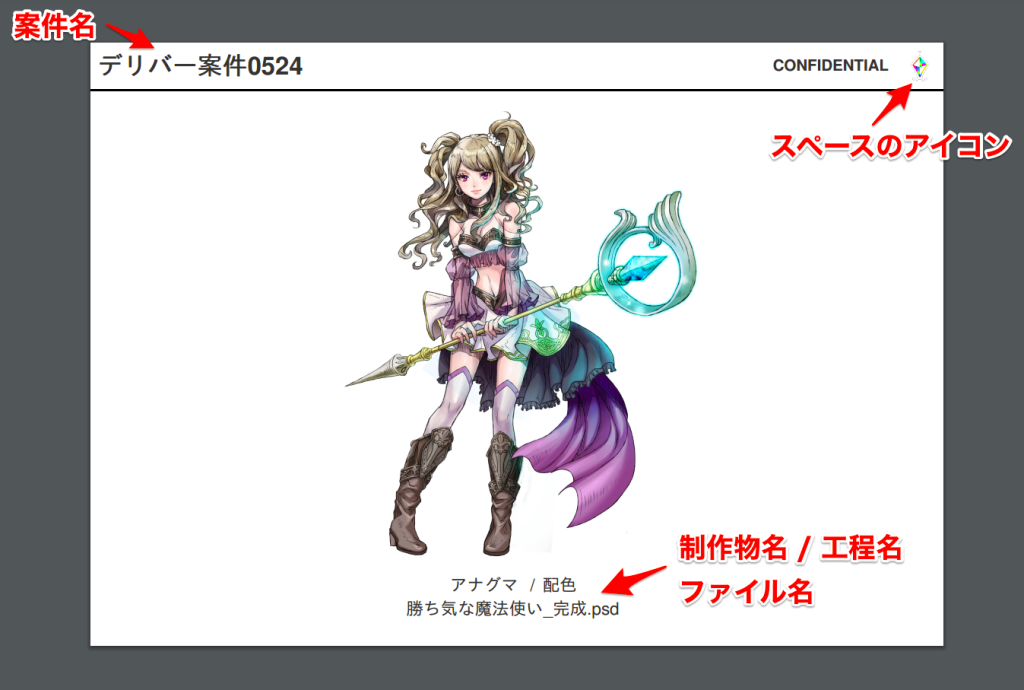
2017-03-29
- tgaファイル投稿時にサムネイルを表示する機能を追加しました
- 工程掲示板で画像比較できる機能を追加しました
2017-03-29
工程掲示板で画像比較できる機能を追加しました
概要
スレッドビューでのみ行えた画像比較を工程掲示板でも使用できるようになりました。
※ 画像比較機能の使い方については、こちらのヘルプ記事をご覧ください。
※本修正は追加機能オプションでのご提供している機能の修正です。
2017-02-01
- 新着サムネビューの無料キャンペーン終了
- ガントチャートに初回アクセス時に何も表示されない不具合を修正
2017-01-18
- ガントチャート機能リニューアル
- ヘッダーから新規案件の作成を行えるようになりました
2017-01-18
ガントチャート機能リニューアル
パフォーマンス向上のためガントチャート機能をリニューアルしました。
【リニューアル内容】
今回のリニューアルによる変更内容は下記の通りです。
変更される内容
- ガントチャートの表示速度を大幅に改善しました
- スケジュール変更の方法を変更しました
- 制作物表示の状態で1クリックし、工程を展開してスケジュールを変更する
削除される機能
- 制作物のバーを閉じている状態でスケジュール変更ができる機能
- 「Shiftキー + ドラッグ」によって連動モードのON/OFFができる機能
- 「設定メニュー > 範囲外も表示する」の設定機能
2017-01-18
ヘッダーから新規案件の作成を行えるようになりました
概要
Save Pointのヘッダーから新規案件の作成を行えるようになりました。
詳細
案件切り替えを選ぶと既存の案件の一覧と併せて「新規作成」ボタンが表示されるようになりました。
案件作成画面に移動することなく案件作成をすることができます。
*このボタンは発注元管理者と案件管理者のみに表示されます。ロールはメンバー一覧からご確認下さい。
*アイコンやテーマカラーの変更は案件情報の編集からお願いいたします。
2016-12-21
- 「新着サムネビュー」機能を追加いたしました
- 案件管理者もチーム作成が可能になりました
- 案件ナビゲーションのアクティブ時の背景色を変更
- ラベルの「適用・はずす」の実行時、工程とラベルを選択していなければ、エラーを表示するように修正
- ラベル、投稿、ファイル、ユーザー削除時に常に確認フォームを表示するように修正
2016-12-21
「新着サムネビュー」機能を追加いたしました
※本機能については追加機能オプションでのご提供です。ご検討の方はお問い合わせください。
概要
すべての工程の最新の投稿画像をサムネイル形式で見ることができる「新着サムネビュー」を追加いたしました。
詳細
オプションをお申込みいただくと画面左側のグローバルメニューに「新着サムネビュー」が追加されます。
新着サムネビューは既存の「サムネビュー」と異なり、手動で画像をサムネビュー登録する必要はありません。
各工程に投稿された制作物の中から最新の画像が自動で選択され、新着サムネビューに追加されます。
ビューには閲覧可能なすべての工程が表示されますが、制作物が投稿されていない工程には「No Image」と表示されます。
また、サムネビューで実装されているソート機能や絞込機能、階層フィルタなどは新着サムネビューでも同じように使用することが可能です。
便利な使い方
1. 確実に最新状況を把握できるように
最新投稿画像をサムネビューにて確認したい場合、毎回サムネビュー登録が必要でした。
『登録し忘れてしまう』という現場の声も多かったですが、本機能で確認すれば登録し忘れて古い画像のままということがなくなります。
2. 最新画像の俯瞰とデータベースの両立が可能に
サムネビューを「完成データのデータベース」として利用されていた企業様が最新投稿画像を確認するには、テーブルビューかスレッドビューを使うしかありませんでした。
今回の新機能実装によって、「最新画像をサムネイルで確認する」には「最新サムネビュー」を、「完成データのデータベース」には「サムネビュー」をと用途を分けて利用することが可能になります。
2016-12-21
案件管理者もチーム作成可能になりました
概要
発注元メンバーの案件管理者もチーム作成可能になりました。
詳細
- 従来
- 発注元管理者のみがチーム作成可能
- 今後
- 発注元メンバーでも案件管理者であればチーム作成可能
※ チーム作成は、案件ナビゲーションの「メンバー追加」> 「チーム欄の+アイコン」から行えます。
2016-12-07
- 複数回「見たよ」ができるバグ修正
- 工程掲示板の「この制作物のスレッドへ」リンクと通知ページの「スレッドビュー」リンクが正常に動作しないバグ修正
2016-11-24
- スレッドビューで一括選択の解除ができないバグを修正
2016-11-09
- サムネビュー検索フォームの挙動を変更
- 工程の並び替え機能を追加しました
- ラベル管理のアイコンを変更
2016-11-09
工程の並び替え機能を追加しました
概要
工程の並び順を変更する機能を追加しました。
詳細
工程の並び順を変更する方法は2つあります。
1.WEB上で行う
テーブルビューにて、工程をドラッグ&ドロップすることで並び順を変更することができます。
2.一括インポートで行う
「工程、工程開始、工程終了」のセルを表示したい順に書き換えて、一括インポートすることで変更することができます。
※同一制作物内でのみ並び替え可能です。異なる制作物へ移動させることは出来ません。
※発注元のみの機能です。
2016-11-09
サムネビュー検索フォームの挙動を変更
概要
サムネビュー検索フォームの挙動をテーブルビュー等と同じになるよう変更しました。
詳細
サムネビュー検索フォームに置いて、ステータスおよび工程条件の複数指定が可能になりました。
ステータス条件を複数指定した場合、それらはOR条件として扱われます。
工程条件を複数指定した場合、それらはOR条件として扱われます。
ステータス条件と工程条件を両方指定した場合、それらはAND条件として扱われます。
【変更前】
「制作中」「ラフ」それぞれ1つずつしか選択できませんでした。
【変更後】
「制作中」OR「確認中」 AND 「ラフ」OR「線画」 と各フォームにて工程条件の複数指定が可能となりました。
2016-10-26
- 添付ファイルの引用タグの形式を変更しました
- 案件詳細メニュー項目を変更しました【案件メンバー権限のみ】
2016-10-26
添付ファイルの引用タグの形式を変更しました
概要
添付ファイルの引用タグの形式を変更しました。
詳細
以下のように引用タグの形式を変更しました。
従来
[qt][qtmeta aid=8]イラスト_着彩_2稿.jpg[/qt]
今後
[qt][qtmeta aid=8 file=イラスト_着彩_2稿.jpg][/qt]
※ 引用方法に変更はありません。
2016-10-26
案件詳細メニュー項目を変更しました【案件メンバー権限のみ】
概要
案件メンバー権限のユーザーに表示される「案件詳細メニュー」の項目について
案件メンバー権限では変更・閲覧できない項目の表示を削除しました。
詳細
従来、案件メンバーへは変更・閲覧権限のないメニュー項目が表示されていました。
- 工程タイプ一覧
- ステータス色
- ラベル管理
上記のメニュー内の操作は、権限がないため変更を反映できないものでした。
今後は、権限を持つユーザー(発注元管理者、案件管理者)にのみ表示されるよう変更を行いました。
2016-10-12
- 通知ページの「担当工程のみ」ボタンのデザイン修正
- 案件メンバーも工程を削除できるように変更しました
- 投稿定型文を登録できるようになりました
2016-10-12
案件メンバーも工程を削除できるように変更しました
概要
従来、「制作物・工程削除」は「案件管理者」のみ可能でしたが、今回から「案件メンバー」でも削除可能に変更しました。
2016-10-12
投稿定型文を登録できるようになりました
概要
投稿定型文を登録して、投稿の際に呼び出せるようになりました。
定型文はユーザーごとに保存され、最大20件まで登録できます。
詳細
・投稿定型文について
Save Point画面右上の個人メニューの中に「投稿定型文」という項目が追加されました。
発注元メンバー・制作メンバー共に表示されます。
投稿定型文は個人ごとに設定が可能です。 現状チーム内での共有はできません。
1ユーザーにつき20まで登録が可能です。
・作成と編集
投稿定型文名:
投稿定型文の「題名」にあたります。
投稿定型文を呼び出す際に「登録済定型文一覧」として一覧表示されます。
投稿定型文:
定型文の本文です。
通常の投稿と同様、文字の装飾も可能です。
入力が完了したら右上の「登録する」を押して完了です。
登録済の投稿定型文を編集する場合は「投稿定型文一覧」画面にて投稿定型文名の右側にある「鉛筆マーク」を押します。
登録済の投稿定型文を削除する場合は「投稿定型文一覧」画面にて投稿定型文名の右側にある「×」を押します。
・読み出して利用する
案件掲示板やスレッドビュー、工程掲示板などの投稿画面にて利用できます。
文字装飾の並びにあるノートアイコンをクリックすると「登録済定型文一覧」を読み出すことができます。
先に登録した定型文をクリックすることで読み出せます。
・定型文の例
- こちら問題ありません。 次の工程に進んでください!
- 納品確認できましたので、「完了」とさせていただきます!
- ただいま出先のため後ほど詳細なフィードバックをさせていただきます。 しばしお待ちください。
- レギュレーションが変更になりました。
必ずご確認いただき、確認いただいた方は「見たよ!」を押してくださいますよう、よろしくお願いいたします。
2016-09-28
- サムネビューでもまとめラベルが使えるようになりました
- チームユーザー一覧ページからユーザー削除後のリダイレクト先を変更
- ガントチャートでの絞り込み時に該当する工程のみを表示するようにしました
2016-09-28
チームユーザー一覧ページからユーザー削除後のリダイレクト先を変更
概要
チームのユーザー一覧ページからユーザーを削除した場合、表示していたチームのユーザー一覧ページにリダイレクトするように変更しました。
詳細
今まではチームのユーザー一覧ページ(/companies/1/users)からユーザーを削除しても、全体のユーザー一覧(/users)にリダイレクトしていました。
これを、表示していたチームのユーザー一覧ページ(/companies/1/users)にリダイレクトするようになりました。
2016-09-28
サムネビューでもまとめラベルが使えるようになりました
概要
サムネビューでもまとめラベルが使えるようになりました。
同時に、サムネビューでもアサインラベルと担当者ラベルが表示されるようになりました。
2016-09-28
ガントチャートでの絞り込み時に該当する工程のみを表示するようにしました
概要
ガントチャートでの絞り込み時に該当する工程のみを表示するようにしました。
詳細
従来、ガントチャートの絞り込み機能は該当する工程が属する制作物の全行程を表示しておりました。
今回より、該当する工程のみを表示するように変更いたしました。
2016-09-14
並び替え設定がブラウザに保存されるようになりました
詳細
並び替え設定がブラウザに保存されるようになりました。
テーブルビュー、スレッドビュー、サムネビューを切り替えた場合も並び順は維持されます。
2016-09-14
- 新着トレイに担当工程のみ表示する機能を追加しました
- テーブルビューとスレッドビューの並び替えに「表示順」、「制作物名順」を追加しました
- 投稿削除権限の初期値を「投稿を削除できる」に変更しました
- 並び替え設定がブラウザに保存されるようになりました
- テーブルビューで絞り込み後の工程削除時の不具合修正
2016-09-14
新着トレイに担当工程のみ表示する機能を追加しました
概要
新着トレイに担当工程のみ表示する絞り込みボタンを追加しました。
これによって自分が担当している制作物の通知だけを絞りこんで確認することができます。
詳細
「担当工程のみ」ボタンをクリックすると、以下の通知のみを表示することが出来ます。
- 担当者に含まれている工程に関する通知
- 案件掲示板に関する通知
2016-09-14
投稿削除権限の初期値を「投稿を削除できる」に変更しました
詳細
今後、新しい案件にユーザーを追加する場合の投稿削除権限の初期値を「投稿を削除できる」に変更しました。
下記の場合、新しい仕様が適用されます。
- 初めて「案件メンバー」または「制作メンバー」を案件に追加するとき
※ 既存の案件には影響ありません。
2016-09-14
テーブルビューとスレッドビューの並び替えに「表示順」、「制作物名順」を追加しました
概要
テーブルビュー、スレッドビューの並び替えに「表示順」、「制作物名順」を追加しました。
2016-08-31
未完了、未アサインによる絞込が可能になりました
概要
未完了、未アサインが追加され絞り込み検索が可能になりました。
「未完了」を選択すると、「完了」以外のステータス(制作中、確認中、監修中、未着手)を同時に選択して表示します。
進行中の案件のみに絞って作業・確認をしたい場合に便利な機能です。
「未アサイン」を選択すると、どの制作チームもアサインをしていない制作物のみを表示します。
制作物を新規に登録し、アサイン先を素早く探したい場合に便利な機能です。
2016-08-31
- スレッドビューで分類ラベルのクリックによる絞込が可能になりました
- テーブルビューにて制作物・工程の削除時のエラー文言を調整
- 未完了、未アサインによる絞込が可能になりました
2016-08-31
スレッドビューで分類ラベルのクリックによる絞込が可能になりました
概要
スレッドビューで分類ラベルをクリックして、絞込検索ができるようになりました。
2016-08-17
- サムネビューでのステータス表示を色のみに変更しました
- スペースごとにヘッダー帯の色を設定できるようになりました
- .edgファイル投稿時にプレビュー画像が表示されるようになりました
- 特定条件時に、新着トレイに同一の通知が表示される不具合を修正しました
- ユーザー一覧画面、グループメンバー一覧画面のサイドバーにリンクを追加しました
2016-08-17
スペースごとにヘッダー帯の色を設定できるようになりました
概要
スペースごとにヘッダー帯の色を設定できるようになりました。
複数のスペースに所属している方は、利用中のスペースの判別にお役立てください。
詳細
- 管理者のみが変更できます
- 管理者のみのメニューにある「プラン内容と使用状況」→「カラー設定」から設定できます。
2016-08-17
.edgファイル投稿時にプレビュー画像が表示されるようになりました
概要
投稿パネルの「制作物」タブから .edg ファイルを添付することで、プレビュー画像が表示されます。
※ .edg とは:ドット絵エディタ「EDGE2」で出力されるファイル形式
※ 前バージョンである「EDGE」には対応しておりません
2016-08-17
サムネビューでのステータス表示を色のみに変更しました
概要
サムネビューでのステータス表示を、スレッドビューに合わせて色のみに変更しました。
2016-08-03
- 新着トレイの既読状態の通知を未読に戻す機能を追加しました
- スレッドビューでラベルを付け替えできる機能を追加しました
- サムネビューにてページ切替時に画像サイズがデフォルトサイズに戻る不具合修正
- ガントチャートから工程ページヘの遷移を別タブで開くようにしました
2016-08-02
新着トレイの既読状態の通知を未読に戻す機能を追加しました。
概要
新着トレイの既読状態の通知を未読に戻す機能を追加しました。
詳細
既読状態から未読に変更することができます。
2016-08-02
スレッドビューでラベルを付け替えできる機能を追加しました。
概要
スレッドビューでラベルを付け替えできる機能を追加しました。
2016-07-20
- サムネビューに画像サイズ調節機能を追加しました
- サムネビューに画像のみ表示機能を追加しました
- スレッドビュー、各掲示板で画像表示サイズを大きくしました
- windowsでサムネビューの表示が崩れてしまうのを修正
- テーブルビューで、制作物名・表示順・終了日更新時の成功・失敗通知機能追加
2016-07-20
サムネビューに画像のみ表示機能を追加しました
概要
サムネビューにて、画像・工程名・ステータス・投稿日時のみを表示させる機能を追加しました。
詳細
サムネビューの「画像のみ」ボタンを押すことで、画像・工程名・ステータス・投稿日時のみの表示に切り替え可能になります。
サムネビューの画像サイズ調節機能と合わせることで、サムネイルをより見やすくすることができます。
2016-07-20
サムネビューに画像サイズ調節機能を追加しました
概要
サムネビューで、画像の表示サイズを調節できるようにしました。小さい画像を大きく拡大して見ることができます。
詳細
サムネビューでスライダーを動かす、または、左右の矢印ボタンを押すことで画像サイズを200px 〜 600pxまで調節できます。
サムネビューをご契約のお客様へ
- 古いものは今回のリリース直後では大きく表示されません。
- 今後、3ヶ月を目安に過去にサムネビュー登録したものも、徐々に大きいサムネイルに置き換わります。
- 優先的に置き換えを希望される方はサポートまでご相談ください。
2016-07-06
- スレッドビューで投稿のURLが取得できるようになりました
- 案件掲示板で投稿されたファイルについて、ファイル一覧から案件掲示板に遷移できるようになりました
- テーブルビューで制作物の終了日を変更できるようになりました
2016-07-06
スレッドビューで投稿のURLが取得できるようになりました
概要
スレッドビューの各々の投稿に対して、URLが取得できるようになりました。投稿の共有にご利用いただけます。
詳細
投稿ごとに、直接アクセスできる個別のURLが発行されます。
このURLをクリップボードに、コピーするボタンを追加いたしました。
チャットツールやメール等に貼ることで、個別の投稿を素早く共有することができます。
注意
本機能は、Flashが有効になっていない場合、使用することができません。
クリップボードにコピーされないときは、Flashが有効になっているか、ご確認ください。
2016-07-06
案件掲示板で投稿されたファイルについて、ファイル一覧から案件掲示板に遷移できるようになりました
概要
従来、案件掲示板で投稿されたファイルについては、ファイル一覧からは案件掲示板に遷移することができませんでしたが、これを可能にいたしました。
詳細
従来、案件掲示板で投稿されたファイルについては、ファイル一覧のファイル詳細に表示されているリンクは、テーブルビューへのリンクでした。
今回より、案件掲示板へのリンクに修正いたしました。
2016-07-06
テーブルビューで制作物の終了日を変更できるようになりました
概要
テーブルビューで登録した制作物の終了日を変更できるようになりました。
詳細
テーブルビューの制作物欄の終了日をクリックすると編集フォームが開きます。
編集後、チェックマークボタンをクリックして、変更を確定することができます。
2016-06-22
- サムネビューで分類ラベルのクリックによる絞込が可能になりました
- SWFファイルのプレビューができるようになりました
- 引用タグを大量に投稿するとスペースが空いてしまう問題を修正
- スレッドビューの投稿後に、引用コピー機能が使えない不具合を修正
- 動画プレビュー機能のパラメータ調整
2016-06-22
SWFファイルのプレビューができるようになりました
概要
SWFファイルのプレビューができるようになりました。
詳細
objectタグを使用し、ブラウザ組み込みのフラッシュプレイヤーでの再生となります。
- 通常と同じようにSWFファイルを投稿します。
- 再生ボタンのアイコンのあるサムネイルが表示されますので、クリックします。
- 添付ファイルページに遷移した後に、swfファイルが再生されます。
注意点: ファイルサイズが大きいと、読み込みに時間がかかる場合があります。
2016-06-22
サムネビューで分類ラベルのクリックによる絞込が可能になりました
概要
サムネビューで、分類ラベルをクリックして、絞込検索ができるようになりました。
2016-06-08
- 個人情報の取り扱いについて
- ブラウザバック時に、URLへのコピー、引用タグのコピー機能が稼働しない不具合の修正
- .clip 形式のファイルを添付した際に、サムネイルが黒くなってしまう不具合の修正
- ガントチャートの、土日祝日の強調表示
- 動画プレビュー機能(ベータ版)の調整
2016-06-08
個人情報の取り扱いについて
いつも SavePoint をご利用いただき、ありがとうございます。
SavePoint では、2016年6月9日より個人情報の取り扱いについての仕様を策定し、公開いたしました。
SavePointは、お客様のプライバシーに関わるデータを、責任をもって扱ってまいりましたが、
これを適切な形でお伝えし、より安心して使っていただくために仕様を策定いたしました。
ご一読いただき、個人情報の取り扱いについて同意いただきますよう、よろしくお願い致します。
2016-05-25
- 動画プレビュー機能(ベータ版)を追加しました
- .clip ファイルのプレビュー用画像の拡張子を .png に変更しました
- 添付ファイルページのダウンロードリンクの表記を変更いたしました
2016-05-25
動画プレビュー機能(ベータ版)を追加しました
概要
動画ファイルをSavePoint上でプレビューしたい、というご要望をいただき、暫定的にプレビュー機能を追加いたしました。mov、mp4形式限定となります。
※本機能は、ご利用状況、ブラウザの対応状況、サーバ負荷などにより、終了する可能性があります。
詳細
動画ファイルのプレビュー機能を追加いたしました。
ブラウザの再生機能を使って再生されるため、プレビューはmp4形式です。
mov は mp4 に変換され、プレビューされます。
使い方
- 通常の添付ファイルと同様に、制作物の欄に mov を添付します。
- 変換が終了すると、 ダミー画像が表示されますので、クリックします。
- 動画ページに遷移しますので、再生します。
使用できる機能
- 繰り返し再生は最初からオンになっています。繰り返しボタンを押すことでオフにすることができます。
- コマ送りボタンで、コマ送りができます。キーボードの左右キーにも同じ機能が追加されています。
- スペースキーで、再生停止ができます。
■ Firefox はショートカットキーが正常に動かないことがあります
Firefox では動画の再生時に既にショートカットキーが割り当てられています。
参考: https://support.mozilla.org/ja/kb/viewing-html5-audio-and-video#w_agckcuckcoaeanaoahchcncgckce
そのため、SavePointの用意したショートカットキーは、そのままでは動きません。
再生ボタンをおした後に、描画エリア以外をクリックすることで、ショートカットキーが使えるようになります。
例) オススメの使い方
- 再生ボタンをクリック
- 動画外をクリック
- スペースキーで再生を止める
- マウスをコントロール部分にのせておく(コントロール部を消したくない場合)
以上により、ショートカットキーを使うことができます。
注意点
- 過去に投稿されていた mov ファイルは、プレビューページは表示されますが、実際にプレビューすることはできません。
2016年5月26日以降に投稿された mov ファイルが対象となります。 - 古いバージョンの mov ファイルは変換できません。
2016-05-11
- 添付ファイルを他の工程に再投稿する機能を追加いたしました
- WEB上で工程を追加することができるようになりました
- 工程掲示板で、ラベルを付け外しできるようになりました
- 投稿ごとのURLを取得することができるようになりました
- CMYKファイルの、サムネイル・軽量画像(JPG/PNG)の出力は、RGBに変換して出力されます
- テーブルビューにて、範囲選択できるようになりました
2016-05-11
WEB上で工程を追加することができるようになりました
概要
既存の制作物への工程の追加が、WEB上からできるようになりました。
詳細
従来、WEB上からは、制作物とその工程というセットでの追加しかできず、既存の制作物に工程を追加することはできませんでした。
(既存の制作物への追加は、表計算ソフトからのインポートのみ可能でした)
今回、WEB上から工程が追加できるようになりました。
■ 使い方
- 工程を追加したい制作物をチェックする
- 右サイドメニュー「制作物・工程追加」から、「工程追加」を選択
- 追加したい工程を選択し、「作成」ボタンをクリック
追加された工程の「開始日、終了日」は、「開始日: 当日、終了日: 翌日」となります。
2016-05-09
投稿ごとのURLを取得することができるようになりました
概要
工程掲示板で、投稿ごとのURLを取得することができるようになりました。
これにより、投稿内容の共有が簡単になります。
詳細
各投稿の右上に、「この投稿のURLをコピー」というボタンを追加いたしました。
「この投稿のURLをコピー」 をクリックすると、クリップボードに、URLがコピーされます。
注意
本機能は、Flashが有効になっていない場合、使用することができません。
クリップボードにコピーされないときは、Flashが有効になっているか、ご確認ください。
2016-05-09
添付ファイルを他の工程に引用投稿する機能を追加いたしました
概要
投稿時に、添付ファイルの引用タグを記入することで、添付ファイルを他の工程に引用投稿する機能を追加いたしました。
添付ファイルを共有する際の「ダウンロードして、再度投稿する」という手順が大幅に削減されます。
詳細
■ 引用タグとは?
添付ファイルごとに、ファイルを表すタグが付くようになりました。
例えば下記のようなタグになります。
[qt][qtmeta aid=8]イラスト_着彩_2稿.jpg[/qt]
これを投稿時に記入すると、画像を投稿することと同じ意味となります。
「引用」と「引用タグをコピー」について説明します。
■ 「引用」を使って引用タグを連続で取得し、他の工程に再投稿する (工程掲示板)
各ファイルの下に、「引用」ボタンが付きました。
引用ボタンをクリックすることで、投稿エリアに引用タグが生成されます。
下記の例では、
- 4つのファイルの引用タグを生成
- 全ての引用タグをコピー
- 別の工程に移動
- 引用タグを貼り付け
- 文章の記入
- 投稿
という手順で、4つのファイルを別の工程に再投稿しています。
■ 「引用タグをコピー」で一つのファイルを、別の工程に再投稿する (工程掲示板)
添付ファイルの下部に、「引用タグをコピー」というボタンが付きました。
これをクリックすると、クリップボードに引用タグがコピーされます。
■ 「引用」を使って引用タグを連続で取得し、他の工程に引用投稿する (スレッドビュー)
スレッドビューでの引用は、注意が必要です。
投稿パネルがないため、引用ボタンを押しても、変化が無いように見えます。
投稿パネルを開くことで、引用タグが確認できます。
よって、使い方としては、
- 投稿したい工程で投稿パネルを開く。
- 引用したいファイルの引用ボタンを押す。
- 文章を追加する。
- 投稿する。
となります。
注意
- 文の途中に引用タグを記入したとしても、画像がインラインで表示されることはありません。
通常の投稿と同様に、文末に添付ファイルとして追加されます。 - 元の画像などのデータを削除すると引用先画像も削除されます。くれぐれもご注意ください。
2016-05-09
工程掲示板で、ラベルを付け外しできるようになりました
概要
工程掲示板で、3種のラベル(アサインラベル・分類ラベル・担当ラベル)の付け外しができるようになりました。
詳細
工程掲示板の左サイドバー「この工程のラベル」欄で、付け外しができるようになりました。
各ラベルの右に付いている[×]ボタンをクリックすることで、ラベルが削除できます。
新しいラベルを追加するときは、「ラベルを選択」をクリックして候補から選択し、「ラベルを追加」でラベルが追加できます。
注意
アサインラベルの付け外しを行うと、制作チームに通知が送られます。充分にご留意ください。
2016-05-09
CMYKファイルの、サムネイル・軽量画像(JPG/PNG)の出力は、RGBに変換して出力されます
概要
Chrome, Firefox は CMYK 画像の色を正常に出力できないため、サムネイル画像・軽量画像(JPG/PNG)については、RGBに変換して出力するように変更いたしました。
詳細
従来は、CMYK 画像を Chrome, Firefox 上で閲覧すると、色に異常があり、ダウンロードすることで正常に見られる、という状態でした。
今後、RGBに変換しますので、各ブラウザ上でもCMYKに近い色で閲覧可能ですが、サムネイル・軽量画像(JPG/PNG)をダウンロードしてもRGBになりますのでご注意ください。
CMYKが必要な場合は、オリジナルファイルをダウンロードしご確認ください。
2016-05-09
テーブルビューにて、範囲選択できるようになりました
概要
開始位置を選択し、シフトを押しながら終了位置を選択すると、その間の範囲のチェックを変更する機能を追加いたしました。
従来は「ひも付けモード」でのみ可能でしたが、通常でも使えるようになりました。
概要
開始位置を選択し、シフトを押しながら終了位置を選択すると、その間の範囲のチェックを変更する機能を追加いたしました。
従来は「ひも付けモード」でのみ可能でしたが、通常でも使えるようになりました。
詳細
1. 範囲にチェックを入れる
例: 「アイアイ/ラフ」にチェックを入れ、シフトキーを押しながら、「アカギツネ/線画」にチェックを入れると、 その間の範囲がチェックされます。
2. 範囲のチェックを外す
例: 「アイアイ/線画」のチェックを外し、シフトキーを押しながら、「アカギツネ/ラフ」のチェックを外すと、 その間の範囲のチェックが外れます。
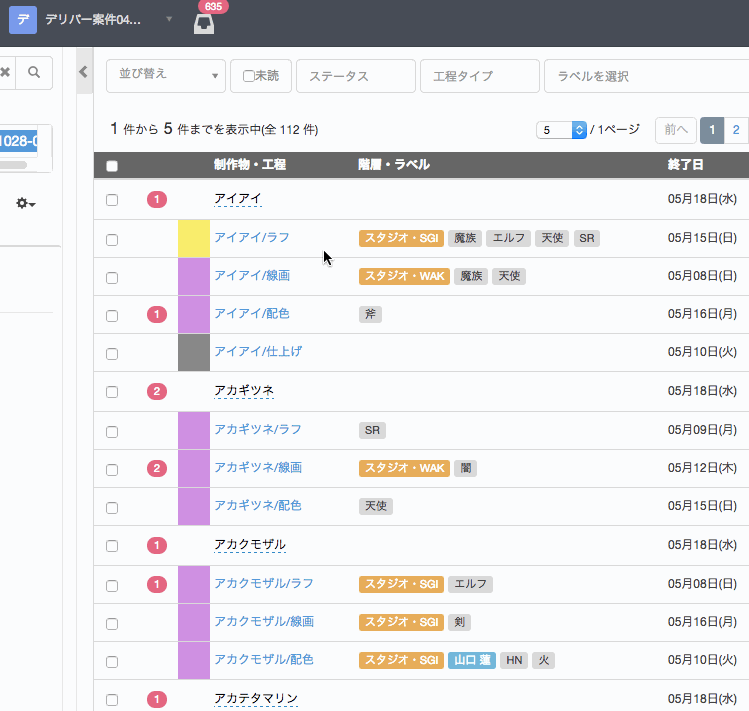
注意
制作物にチェックを入れると、配下の工程の全てにチェックが入る機能がありますが、範囲選択の場合は無視されます。
2016-04-20
- プレビュー機能にモバイルサイズにフィットさせる機能を追加いたしました
- スペースおよびオプションの有効期限のアラートを表示する機能を追加いたしました
- 通知ページ、メールのリンクから案件掲示板に遷移したときに、投稿が削除済みの場合は、その旨を表示するように修正いたしました
2016-04-20
プレビュー機能にモバイルサイズにフィットさせる機能を追加いたしました
概要
画像をプレビューする際、モバイルで見た時にどうなるか見たい、というご要望をいただき、機能を開発いたしました。プレビュー中に、モバイルの候補を選択することで、該当のサイズに縮小いたします。
詳細
- プレビュー中に、下部ツールバー左端の、モバイルセレクタからモバイルを選択します。
- 初回には、モニター比率設定画面が表示されますので、モニターのインチ数を入力します。
※アスペクト比率が「16:9」ではない場合は、アスペクト比も設定してください - 以降ご利用いただく時は、該当のモバイルの横幅にフィットします。
※注意事項
2台のディスプレイを使っている等の場合、再調整が必要になります。
モバイルアイコンをクリックすることで調整画面を再度呼び出すことができます。
2016-04-20
スペースおよびオプションの有効期限のアラートを表示する機能を追加いたしました
概要
体験版の有効期限および、試用オプションの有効期限の3日前に、アラートを表示するようにいたしました。
詳細
有効期限の3日前にトップページの上部にアラートアイコンが表示されます。
クリックすると、詳細が表示されます。
管理者のみとなりますが、さらに詳細が確認できます。
スペースに有効期限がある時は、有効期限欄が表示されます。
有効オプションについては、既に期限が切れたものは破線で表示されます。
2016-04-07
- 画像ページにて画像拡縮反転機能を追加いたしました
- 右上メニューの「ユーザー招待」を、「チーム一覧・ユーザー招待」に統合いたしました
2016-04-06
画像ページにて画像拡縮反転機能を追加いたしました
概要
画像の一部を拡大して見たいというご要望をいただき、拡縮反転機能を追加いたしました。
※本機能は追加機能オプションでのご提供となります。
詳細
- 画像をクリックすると、ビューモードが起動します。
- 下部ツールバーの右側のボタンで、「横反転、縦反転、回転」が可能です。
- ツールバーの左側のボタンで、拡縮、等倍、リセットが可能です。
- マウススクロールによる拡縮、およびドラッグによる移動ができます。
- プレビュー中に、モバイルの実機サイズでパソコンの画面に表示することが可能です。
2016-04-04
右上メニューの「ユーザー招待」を、「チーム一覧・ユーザー招待」に統合いたしました
概要
右上メニューの「ユーザー招待」を削除し、「チーム一覧・ユーザー招待」のページに統合いたしました。
「招待を受けた人が案件を見られない」というお問い合わせをいただき、遷移を修正させていただきました。
詳細
■ 従来
「ユーザー招待」のメニューがありました。
■ 新規
「ユーザー招待」を削除し、「チーム一覧・ユーザー招待」に統合いたしました。
2016-03-23
- 同じ分類ラベルカテゴリで、複数のラベルを扱うことができるようになりました
- エクスポート時に制作物名の幅を広く取るように修正いたしました
- スレビュー、ガンチャビューに、「表示中の件数」を追加しました
- 制作物のひも付けモードで、範囲選択・範囲選択解除ができるようになりました
- 通知件数が1000件以上の場合、「999+」と表示するように変更しました
2016-03-23
同じ分類ラベルカテゴリで、複数のラベルを扱うことができるようになりました
概要
「インポート時に同じ分類ラベルカテゴリのラベルを複数付けられない、エクスポート時に分類ラベルは1つしか出力されない」という仕様を変更し、同じカテゴリの中で複数のラベルを付けられるように変更しました。それにともない、個々の分類ラベルの列は左詰めになりました。
詳細
■ インポートファイル
以前の仕様
従来は、同じ分類ラベルカテゴリに複数の分類ラベルを貼ることはできませんでしたので、カテゴリを分ける必要がありました。
新しい仕様
新しいインポートファイルでは、同じカテゴリとして複数のラベルを扱うことができるようになります。
■ インポート後のWEB表示
- インポートファイル上でのラベルの順番は維持されません。WEB上では、ラベルの作成順に表示されます(作成順については、後述)
■ エクスポートファイル
- エクスポートファイルは、WEB上の順番で再現されます。
- 同じ分類ラベルカテゴリの中で、分類ラベルは左詰めとなります。
■ラベルを貼る際、分類ラベルカテゴリごとに、分類されています。
■ ラベル管理ページで、カテゴリごとに分類されています。
■ 分類ラベルの作成順
- インポート時に作成される分類ラベルの順番は、列ごとに初めて出現した順番で作成されます。
- 既に作成されているラベルの場合は、順番を更新することはありません。
■ 諸注意
- WEB上、および、エクスポートでの分類ラベルの順番は、分類ラベルカテゴリごとに、作成された順番で出力されます。カテゴリの中で左詰めとなります。
- 同名のラベルを、異なる分類ラベルカテゴリに入れることはできません。
例: 「主属性、副属性」の両方に「火」を含むことはできません。
ラベルを貼ったときに、どちらが貼られているか、判断できなくなるためです。 - 分類ラベルの順番を後から調整することはできません。分類ラベルに順序がある場合、分類ラベルカテゴリを分けることをお勧めします。
2016-03-22
エクスポート時に制作物名の幅を広く取るように修正いたしました
概要
エクスポートした際に制作物名が長いと確認しづらい、とのご意見をいただき、幅を広くとるように修正いたしました。
詳細
■ 従来
先頭は同じで、末尾に変化がある名前だと、セルを広げないと判別できなかった。
■ 新規
エクスポートされる制作物名の中で一番長い名前に応じて、幅を広くして出力する。
2016-03-22
スレビュー、ガンチャビューに、「表示中の件数」を追加しました
概要
従来、テーブルビューには、「表示中の件数」を表示しておりましたが、スレビュー、ガンチャビューにも「表示中の件数」を追加しました。
詳細
■ スレビューに、「表示中の件数」を追加しました。
■ ガンチャビューに、「表示中の件数」を追加しました。
2016-03-22
制作物のひも付けモードで、範囲選択・範囲選択解除ができるようになりました
概要
テーブルビューで、制作物を階層フィルタに紐付ける際に、範囲選択できるようになりました。
詳細
シフトを押しながら選択することで、範囲選択になります。
最後に選択した要素の状態を、シフトを押しながら選択した範囲に対して適用します。
2016-03-22
通知件数が1000件以上の場合、「999+」と表示するように変更しました
通知バッジが五桁を超えると、レイアウトが崩れて操作に支障が出るため、1000件を超えた通知バッジについては、「999+」に変更致しました。
2016-03-05
3月5日大型アップデートについて
いつも Save Point をご利用いただきありがとうございます。
我々 Save Point 開発チームでは、2016年3月5日(土)に Save Point の大型アップデートをいたしました。
今回のアップデートによって追加及び刷新される機能につきまして、ご紹介させていただきます。
概要
今回のアップデートはガントチャートの機能向上と、ナビゲーションやデザインの変更を行っております。
主な変更点は下記の通りです。具体的な使用方法について各ページに記載しておりますので、ご一読ください。
共通部分の変更
- 案件内ナビゲーションの追加(テーブルビュー、サムネビュー、スレッドビュー、ガントチャート、案件掲示板)
- 階層フィルタによる表示選択(テーブルビュー、サムネビュー、スレッドビュー、ガントチャート)
- ステータス色を変更する (テーブルビュー、サムネビュー、スレビュー、ガントチャート、工程掲示板)
テーブルビュー
- 階層フィルタ機能の追加(作成、移動、編集、階層フィルタへの紐付け)
- その他表示・レイアウトの変更
ガントチャート機能の向上
- ガントチャートの機能と使い方
- 階層フィルタに基づいた表示に対応
- スケジュール変更機能の刷新(一括確定、連動して変更する など)
- 設定項目の追加
- マーク機能に対応
- その他表示・レイアウトの変更
その他
- 分類ラベルのカテゴライズ機能の追加
- 分類ラベルカテゴリをインポートフォーマットに追加
- マーク機能を追加
- 工程掲示板・案件掲示板のデザイン変更
2016-02-24
- 全ての通知を既読にできるようになりました
- スレッドビューへのアクセス時に、表示するデータが無い場合、リセットを促すアラートを追加しました
- 制作チームのユーザー様は、案件掲示板に直接遷移できるようになりました
2016-02-24
全ての通知を既読にできるようになりました
概要
種別を問わず、受け取った全ての通知を既読にできるようになりました。
使い方
通知ページの新着トレイに、「すべて既読」というボタンを追加致しました。
投稿、日程変更、アサイン問わず、全ての通知が既読になりますので、慎重にお使い下さい。
2016-02-10
- テーブルビュー、スレッドビューにて一括既読機能を追加いたしました。
- メールアドレスの入力時に、不正確な入力を防ぐための検証機能を追加いたしました。
- チャットサポートオプションを契約されている場合、モバイルで画面が狭くなってしまうということから、モバイルのみチャットボタンを非表示にいたしました。
2016-02-10
テーブルビュー、スレッドビューにて一括既読機能を追加いたしました
概要
テーブルビュー、スレッドビューで、複数の工程の未読通知を、一括で既読にする機能を追加致しました。
機能
● テーブルビューで、一括既読を行う
- 既読にしたい工程を選択する
- 一括操作 → 一括既読 を選択
●スレッドビューで、一括既読を行う
- 既読にしたい工程を選択する
- 一括既読 ボタンをクリック
※ 注意点
工程には、投稿通知とアサイン通知の2種類の通知があります。
一括既読では、どちらも既読になります。
未読バッチには、投稿通知の件数のみが表示されているため、更新件数とズレが生じる場合があります。
例)投稿通知未読数: 2、アサイン通知: 1 の時、
赤丸バッチには 2 が表示されていますが、一括既読を行うと、
「3件の通知を既読にしました」と表示されます。
2016-01-27
- スレッドビューをリニューアルいたしました
- 案件掲示板は宛先の選択が必須になりました
- 投稿エディタに「貼り付け」ボタンを追加いたしました
- TODO登録時のタイトルデフォルト値を修正しました
- ログインurlを変更いたしました
- 通知ページ、工程掲示板から、スレッドビューにアクセスできるようになりました
- 一部のユーザー様に投稿通知メールが届かない不具合を修正いたしました
2016-01-28
スレッドビューをリニューアルいたしました
概要
スレッドビューをリニューアル致しました。制作物単位のスレッド、縦表示、工程の開閉機能を追加致しました。
使い方
■ 従来
工程ごとにスレッドがありました。
■ 新スレッドビュー
制作物ごとに、スレッドとなりました。
■ 従来との対応
従来の各工程のスレッドは、1つの制作物の中に格納されました。これにより、より多くの制作物を1画面で閲覧出来るようになります。
■ 工程の開閉について
- 各工程は、開閉ができます。
- 未読のある工程は、常に開いた状態で表示されます。
■ 横表示機能
従来のスレッドビューを補完する機能として、工程を横に表示する機能を追加しております。
また、工程の順番を昇順・降順で並び替える機能も追加いたしました。
従来のスレッドビューと同様の表示をご希望の際は、「横表示・降順」でお使いください。
※ 横表示と縦表示を頻繁に切り替えると、表示異常が起きる場合があります。
削除される機能
下記の機能は今回のアップデート後削除されます。
- スレッドのピン機能(ピンをONにすると、ページの左端にスレッドを表示する機能)
2016-01-28
一部のユーザー様に投稿通知メールが届かない不具合を修正いたしました
概要
一部のユーザー様に投稿の通知メールが届かない不具合を修正いたしました。
※Save Point上の通知、投稿以外の通知メールは届いており、投稿通知メールのみ届かない事象になります。
詳細
2015年10月07日に、案件ごとの通知設定を行えるように変更いたしました。
それ以前にアカウントを作成され、メール通知をオフに設定されていたユーザー様は、案件ごとの通知に関係なく、引き続きメールが届かない設定となっておりました。
よって、これを修正し、案件ごとの設定が有効になるようにいたしました。
従来「一括メール通知オフ」だったユーザー様は、
「案件ごとの投稿通知メール」のチェックをオフにさせていただき、
従来通り、投稿のメールは届かないようにいたしました。
2016-01-28
通知ページ、工程掲示板から、スレッドビューにアクセスできるようになりました
概要
通知ページ、工程掲示板から、スレッドビューにアクセスできるようになりました。
使い方
■ 通知ページにおいて、工程への投稿に「スレッドビュー」へのリンクを追加しました。スレッドビューの該当工程へ遷移します。
■ 工程掲示板にあるスレッドビューへのリンクは、スレッドビューの該当の工程へ遷移するようになりました。
2016-01-28
ログインurlを変更いたしました
概要
- 全てのご利用者さまのログインurlを全スペース共通のurl(https://signin.savept.com)に変更いたしました。
- 従来のログインurlもこれまで通り使用可能となっています。
- ログイン後に遷移するページが変更となりました。
- ログインフォームの「ログイン状態を維持する」のチェックボックスはデフォルトでONといたしました。
機能
共通ログインurlからログインする場合
共通ログインページ(https://signin.savept.com)からログイン後、スペース選択画面へ遷移します。
スペース選択画面では所属しているスペース一覧とそのスペースの未読数が表示されます。
なお、このスペース選択画面へはメニューからも遷移可能です。
スペース固有のログインurlを使用してログインする場合
* ここではスペース名を`example`として説明します。
従来のスペース固有のログインurl(https://example.savept.com/users/sign_in) へアクセスすると
共通ログインurl(https://signin.savept.com/users/sign_in) にリダイレクトします。
このページからのログイン成功後には、従来通りexampleスペースへと遷移します。
2016-01-28
TODO登録時のタイトルデフォルト値を修正しました
※本修正は追加機能オプションでのご提供している機能の修正です。
概要
「TODOに登録する」ボタンからTODO登録をする際、TODOタイトルのデフォルト値に現在の未読数が設定されてしまう、現象を修正しました。
現在は正しく、[ 制作物名 / 工程名 ] が初期値として挿入されるようになっています。
2016-01-25
投稿エディタに「貼り付け」ボタンを追加いたしました
概要
投稿エディタに「貼り付け」ボタンを追加いたしました。(※ショートカットキーの使用をお勧めしております)
機能
投稿エディタに、貼り付けボタンを追加いたしました。
「貼り付け」ボタンをクリックすると、貼り付けモーダルが表示され、
そこに対して貼り付けすることなります。
これはブラウザの制限により、直接貼り付けることができないためです。
※ Save Point では、貼り付けボタンではなく、キーボードショートカット「Ctrl + V (windows), Cmd + V (mac)」の使用をお勧めしております。
2016-01-25
案件掲示板は宛先の選択が必須になりました
概要
案件掲示板は宛先が分かりづらく、誤投稿が起きているとのご要望をいただき、宛先の選択を必須とするように改善いたしました。
機能
案件掲示板へアクセスすると、下記のように宛先を選択するように案内が表示されます。
宛先を選択すると、従来通りの投稿ボックスが表示されます。
なお、各チームの案件掲示板のURLは変わっておりませんので、ブックマークすることで、案件掲示板に直接遷移することも可能です。
2016-01-13
- 通知を一括で閉じることが出来るようになりました
- 工程掲示板の日程変更時に2016年になってしまう不具合を修正いたしました
- 通知のデザインを視認性の高いものに変更いたしました
2016-01-13
通知を一括で閉じることが出来るようになりました
概要
通知が大量に表示されて作業が滞る、というお申し出をいただきましたため、一括で閉じる機能を追加いたしました。
どれか1つの通知の閉じるボタンを、シフトキーと同時に押すことで、全ての通知を閉じることができます。
使い方
通常、通知の閉じるボタンは、その通知しか閉じることができませんが、
シフトキーを押しながら、どれかの通知の閉じるボタンを押すことで、全ての通知を閉じることができます。
なお、通知の視認性を高めるため、デザインを変更いたしました。
2015-12-17
- ファイル名に濁点・半濁点が含まれるとき、SAIで開けない不具合を修正いたしました
- チーム名を変更した際に、ユーザーグループ名が追従しない不具合を修正いたしました
2015-12-03
- グローバルIP制限オプションが利用できるようになりました
- スレッドビューの並び順の不具合を修正いたしました
- PDFのマニュアルをヘルプページに修正いたしました
2015-12-02
PDFのマニュアルをヘルプページに修正いたしました
概要
従来、マニュアルをPDF形式でご提供しておりましたが、一部古い情報が更新されずに残る問題がございました。
そのため今回よりヘルプページへのリンクに変更し、一元化いたしました。
[発注元チーム向けスタートガイド | SavePoint ヘルプ]
上記URLは、SavePoint にログインしなくても閲覧可能です。
2015-12-02
グローバルIP制限オプションが利用できるようになりました
※本機能については追加機能オプションでのご提供です。ご検討の方はお問い合わせください。
概要
許可されたグローバルIPのみアクセスできる機能の提供を開始いたしました。
使い方
- 管理者専用メニューの「プラン内容と使用状況」をクリックします。
- オプションが有効になっていると、左サイドバーの「グローバルIP制限」リンクが有効になります。
- アクセスを許可するグローバルIPを記入し、「更新する」をクリックします。
※注意事項
- アクセスしているIPを必ず含めてください。アクセスできなくなります。
- ホワイトリストに一つでもIPが含まれているとき、ホワイトリスト以外のIPからの接続を拒否します。
- ホワイトリストが空の場合は、全てのIPからのアクセスが許可されます。制限はかかりません。
2015-11-19
- TODO管理機能がサービス連携できるようになりました
- .clipファイル投稿時にプレビュー画像が表示されるようになりました
- チュートリアルを修正いたしました
- PDFのサムネイル表示を停止いたしました
- スレッドビューでの投稿モーダルの添付エリアを下側から右側に変更しました
- safari 9 環境での、「テーブルビュー」および「案件掲示板」の一括操作機能を停止いたしました
- 画面右下のお問い合わせフォームに、ファイル添付ができるようになりました
2015-11-19
.clipファイル投稿時にプレビュー画像が表示されるようになりました。
概要
.clipファイル投稿時にプレビュー画像が表示されるようになりました。
※.clipとは: CLIP STUIDO PAINTで出力されるファイル形式。Ver.1.5.0より出力形式が.lipから.clipに変更。
2015-11-19
TODO管理機能がサービス連携できるようになりました。
概要
TODO管理機能とのみ連携するサービス連携機能を追加いたしました。
メールやSavePointの通知アイコンをチェックせずにTODO追加、TODOアサイン、TODO完了を確かめることができます。
※ご利用にはTODO管理オプションを有効にしている必要があります。
連携対象サービス
- ChatWork
- HipChat
- Slack
ChatWork連携手順
- 発注元管理者アカウントでSavePointにアクセスし、 右上ドロップダウンメニュー -> サービス連携をクリック
- ChatWork行の歯車アイコンをクリック
- 連携設定から連携の状態、通知トリガーをそれぞれクリック
- API Tokenを設定
- API Tokenの取得方法はChatWorkの「認証方法-チャットワークAPIドキュメント」をご覧ください
- ルームIDを設定
- 通知先のチャット(グループチャットやマイチャットなど)を選択後、URL末尾の数字を確認してください。これがルームIDとなります。
- 保存ボタンをクリックして完了
ChatWorkメンション設定手順について
ChatWork連携時に、ChatWorkのユーザーへメンションを設定することができます。
- SavePointにアクセスし、 右上ドロップダウンメニュー -> ユーザー情報をクリック
- ユーザーページから編集ボタンをクリック
- 外部サービスID設定をクリック
- ChatWorkアカウントIDを設定
HipChat連携手順
HipChat APIv2のみ対応しておりますのでご注意ください。
- 発注元管理者アカウントでSavePointにアクセスし、 右上ドロップダウンメニュー -> サービス連携をクリック
- HipChat行の歯車アイコンをクリック
- 連携設定から連携の状態、通知トリガーをそれぞれクリック
- API Tokenを設定
- ルームIDを設定
- サーバーを設定
- 保存ボタンをクリックして完了
Slack連携手順
- SlackのIntegrationsに、Incoming Webhooksを追加
- 追加後の画面に表示されるWebhook URLをコピー
- 発注元管理者アカウントでSavePointにアクセスし、 右上ドロップダウンメニュー -> サービス連携をクリック
- Slack行の歯車アイコンをクリック
- 連携設定から連携の状態、通知トリガーをそれぞれクリック
- 先ほどコピーしておいたWebhook URLを設定
- 保存ボタンをクリックして完了
2015-11-19
チュートリアルを修正いたしました
概要
新しい機能に対応したチュートリアルに変更いたしました。
- 従来の工程掲示板を軸としたチュートリアルから、スレッドビューを軸としたチュートリアルに変更
- 管理者用に「制作チームの登録、ユーザーの招待、案件への共有、制作チームのアサイン」のチュートリアルを導入
既に以前のチュートリアルを閲覧済みのユーザー様には表示されません。
その他の変更
- 「ガイドを表示」を削除しました
2015-11-19
PDFのサムネイル表示を停止いたしました
概要
従来、添付されたPDFの1枚目をサムネイルとして表示しておりましたが、サムネイル表示を停止いたしました。
PDF内に複数ページあることに気付きづらく、コミュニケーションに齟齬を生じる恐れが高いための措置となります。
今後 PDF は、office ソフト等と同様サムネイルの表示されません。
PDFのプレビュー機能は変わらずご利用いただけます。
2015-11-19
スレッドビューでの投稿モーダルの添付エリアを下側から右側に変更しました
概要
スレッドビューで投稿エリアを下側から右側に変更しました。
下側に長く伸びて投稿ボタンが押せなくなるという不具合の解消のためです。
2015-11-04
工程掲示板で日付変更できるようになりました
工程掲示板で、開始日、納期の2つの日程を変更できるようになりました。
開始日、終了日をクリックすることで、カレンダーが表示され、日付をクリックすることで変更となります。
※発注元のみの機能です
2015-11-04
お問い合わせフォームを用意いたしました
概要
画面右下に、お問い合わせフォームを用意いたしました。
いつでも、お気軽にお問い合わせいただけます。
※チャットサポートが有効の場合、「お問い合わせ」ボタンは表示されません(後述)
使い方
- 画面右下の「お問い合わせ」ボタンをクリックすると、お問い合わせフォームが開きます。
- 「お問い合わせ」ボタンを消したい時は、「このウィンドウを非表示にする」にチェックを入れます。再度表示したいときは、上部の「?」メニューから、「お問い合わせ」→「右下に表示する」にチェックを入れます。
チャットサポートが有効の場合
チャットサポートが有効の場合は、「お問い合わせ」ボタンの代わりに、チャットサポート用のボタンが表示されます。
2015-11-04
スペースごとに、アイコンを設定できるようになりました
概要
左上の SavePoint アイコンを任意のアイコンに変更できるようになりました。
使い方
- 管理者のみが変更できます
- 管理者のみのメニューにある「プラン内容と使用状況」をクリックします
- 設定画面のアイコン欄、アップロードフォームでファイルを選択します。
- ファイルを選択すると、アップロードボタンが表示されますので、アップロードボタンをクリックします。
- アップロードが終了し、サイズの変換が完了すると、アイコンが変更されます。再読み込みが必要です。
● アイコン仕様
- アップロードされたファイルは80×80サイズにリサイズされます。
- 正方形の画像が使用できます。
2015-11-04
インポート時に設定できる日付の範囲を2005年〜2025年に制限いたしました
データのインポート時に指定する「開始日、終了日」の範囲を、
2005年01月01日から、2025年12月31日までに制限いたしました。
それ以外の日付を入力するとエラーとなります。
2015-11-04
投稿ごとに添付ファイルをまとめてダウンロードできるようになりました
概要
投稿ごとに添付ファイルをまとめてダウンロードするボタンを追加いたしました。
従来は添付ファイルごとにダウンロードボタンを押す必要がありましたが、これにより1回でダウンロードすることが可能となります。
使い方
● 投稿に添付ファイルがある場合、「全てDL」というボタンが表示されます。
● 添付されたファイルが、連続でダウンロードされます。
● chrome では初回に、確認ボタンが出ることがあります
2015-10-22
新しい通知の場合ファビコンに赤丸、および、タイトルに未読数を表示いたしました
通知について2点の改善を行いました。
- 新しい通知が来たとき、タブに表示されているアイコンに、赤丸が付くようになりました。タブをクリックすることで消すことができます。
- タイトルの左端に、通知の未読数を常に表示するようになりました。
2015-10-22
工程掲示板に担当者全員を表示するエリアを追加いたしました
担当者を一覧で表示するエリアを追加いたしました。
マウスオーバーで、名前が表示されます。
2015-10-22
インポート時にファイルに1万行以上ある場合エラーとさせていただきます
インポートするxlsxファイルに1万行以上ある場合、データ異常とみなしエラーとさせていただきます。
もし1万行以上のデータが必要である場合、お問い合わせくださいませ。
2015-10-20
音声ファイルのプレビューに対応いたしました
mp3, m4a, wav, ogg 形式 のファイルをアップロードすると、プレビューができるようになりました。
※対応形式はブラウザに依存します。ブラウザによっては再生できない場合があります。
※サイズが大きい場合、再生に時間がかかる場合があります。
使い方
「制作物」の添付エリアに添付してお使いいただけます。
2015-10-20
案件へのユーザー追加の方法(共有設定)を改善いたしました
案件へのユーザー追加に関わる全てのアクションを、1ページで行えるよう簡素化いたしました。
ユーザーの招待から案件の追加までの遷移がより簡単に、分かりやすくなる効果が期待されます。
メンバー追加フォームでできること
- 案件へのメンバーの追加
- ユーザーの招待
- 制作チームの作成
不要になったアクション
- 事前にユーザーを招待しておくこと
- 事前に制作チームを案件に共有しておくこと
メンバーを追加するには?
- メンバーが追加できるのは、案件管理者のみです
- 右上のメンバー追加ボタンをクリックします。
- 追加フォームが開きます。
各行に、ユーザーと、チーム、ロールを設定して、案件に追加することになります。 - 追加したいユーザーを、名前かEメールで検索し、選択します。
ユーザーを選択すると、チーム名が自動で挿入されます。
ロールは、発注元チームの場合、案件管理者と案件メンバーが選択できます。
制作チームの場合は、制作メンバーのみで、他のロールは選択はできません。 - 「メンバーを案件に追加」ボタンをクリックして、追加します。
● ユーザーが候補に居ないとき
ユーザーが居ない場合は、招待する必要があります。
- 追加したい相手のメールアドレスをそのまま入力します。このメールアドレス宛に招待が発行され、同時に案件に追加されます。
- そのユーザーを所属させるチームを選択します。
- そのユーザーのロールを選択します。
※チームの選択を間違えると、閲覧するべきではない情報が閲覧できるようになるため、選択にはご注意ください
● 所属させるチームが無いとき
所属させるチームが無い時は、チームを作成する必要があります。
- チーム欄の「プラス」アイコンをクリックします。
- チーム作成フォームが表示されます。ここに必要な情報を入力します。ここに入力したEメールアドレス宛に、招待が送られます。
- 作成ボタンを押すと、追加フォームに戻ります。
追加したユーザーは、新しい行を追加した状態で入力済みとなります。
不要な行を削除し、「案件に追加」ボタンをクリックします。
チームを案件に共有する挙動の変更について
事前にチームを案件に共有する必要はなくなりました。
これは、アサインラベルの候補に表示するために必要でした。
新しい仕様では、制作チームのユーザーが一人でも案件に共有されている場合、アサインラベルの候補となります。
逆に、誰にも共有せずに、アサインラベルを貼ることはできません。
- 従来
- 制作チームを共有 → 制作ユーザーを共有
- 制作ユーザーの共有を外す → 制作チームの共有を外す
- 新規
- 制作ユーザーを共有 → (自動的に制作チームが共有)
- 制作ユーザーを案件から外す → (そのチームが一人もいなくなった時、自動で共有が外される)
これにより、制作チームを意識することなく、制作ユーザーへの操作で共有・非共有を制御できるようになります。
2015-10-20
サムネビューの並び替えに「表示順」を追加いたしました
サムネビューの並び替えに、「表示順」を追加いたしました。
表示順は、テーブルビューで表示されているものと同じものです。
制作物ごとに表示順で並び、その中で各画像は投稿順に並びます。
